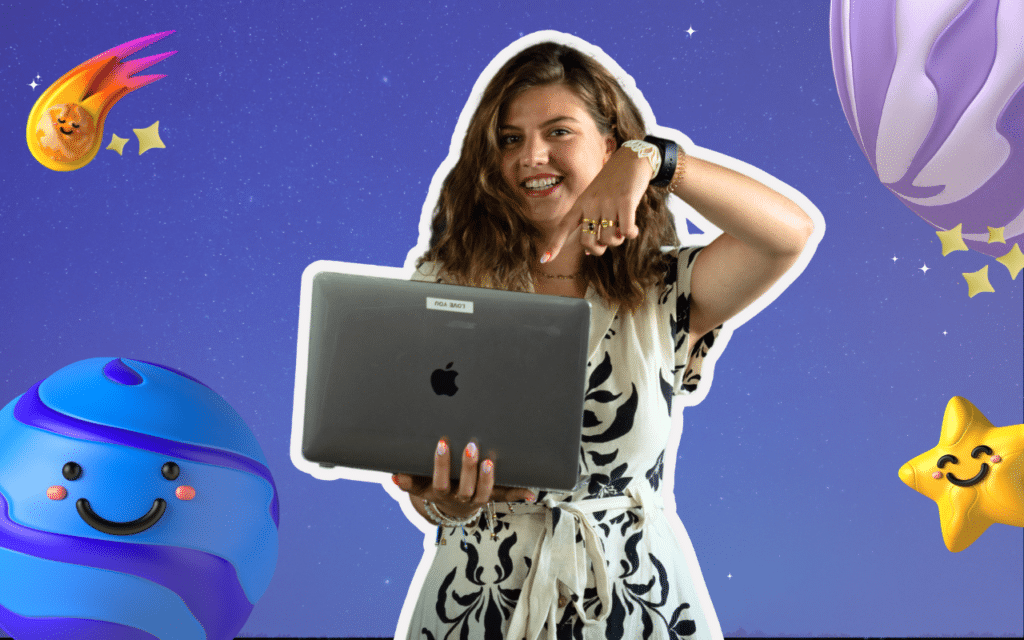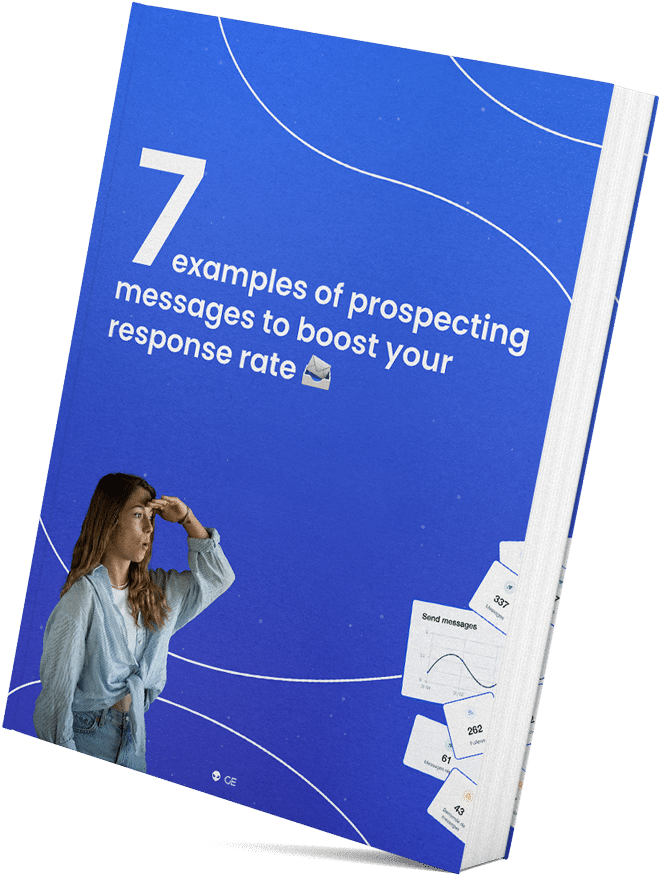Leer hoe u koude e-mailing kunt instellen voor Waalaxy met Google Domeinen!
In de wereld van Cold Emailing zijn er 3 fundamentele pijlers die u in staat zullen stellen overtuigende resultaten te behalen:
- Segmentatie en targeting,
- Copywriting,
- Bezorgbaarheid.
De eerste twee punten zijn ook essentieel bij LinkedIn prospectie, dus een aantal van jullie beheersen deze twee aspecten.
Helaas omvat koude e-mailing een nieuwe, meer technische component: deliverability.
Dit is wat we vandaag zullen zien.
Deliverability, wat is dit?
Deliverability is het vermogen van uw e-mails om te landen in de inbox van uw doelgroep.
Tenzij je een doorgewinterde koude e-mailer bent, raden we je aan te beginnen met een nieuwe en maagdelijke basis.
Ontdek de basisprincipes van Cold Emailing.
I – Maak een nieuw domein met Google Domeinen
Om uw officiële domein veilig te stellen, raden wij u aan een secundair domein te gebruiken dat is gewijd aan koude e-mailing.
Kies een domein met een soortgelijk voorvoegsel als uw officiële domein. Als het websiteadres van uw bedrijf bijvoorbeeld “Startup.com” is, kiest u een domeinnaamzoals “Startup.io” of “Startup.co”, of “Startup.net”
In ons geval hebben we gekozen voor “waalaxy.co.uk” (onze officiële domeinnaam is waalaxy.com).
1/ Maak een Gmail-account aan (als u die nog niet hebt)
Via deze link.
2/ Begin met het kopen van uw domeinnaam op Google Domeinen
Via deze link .
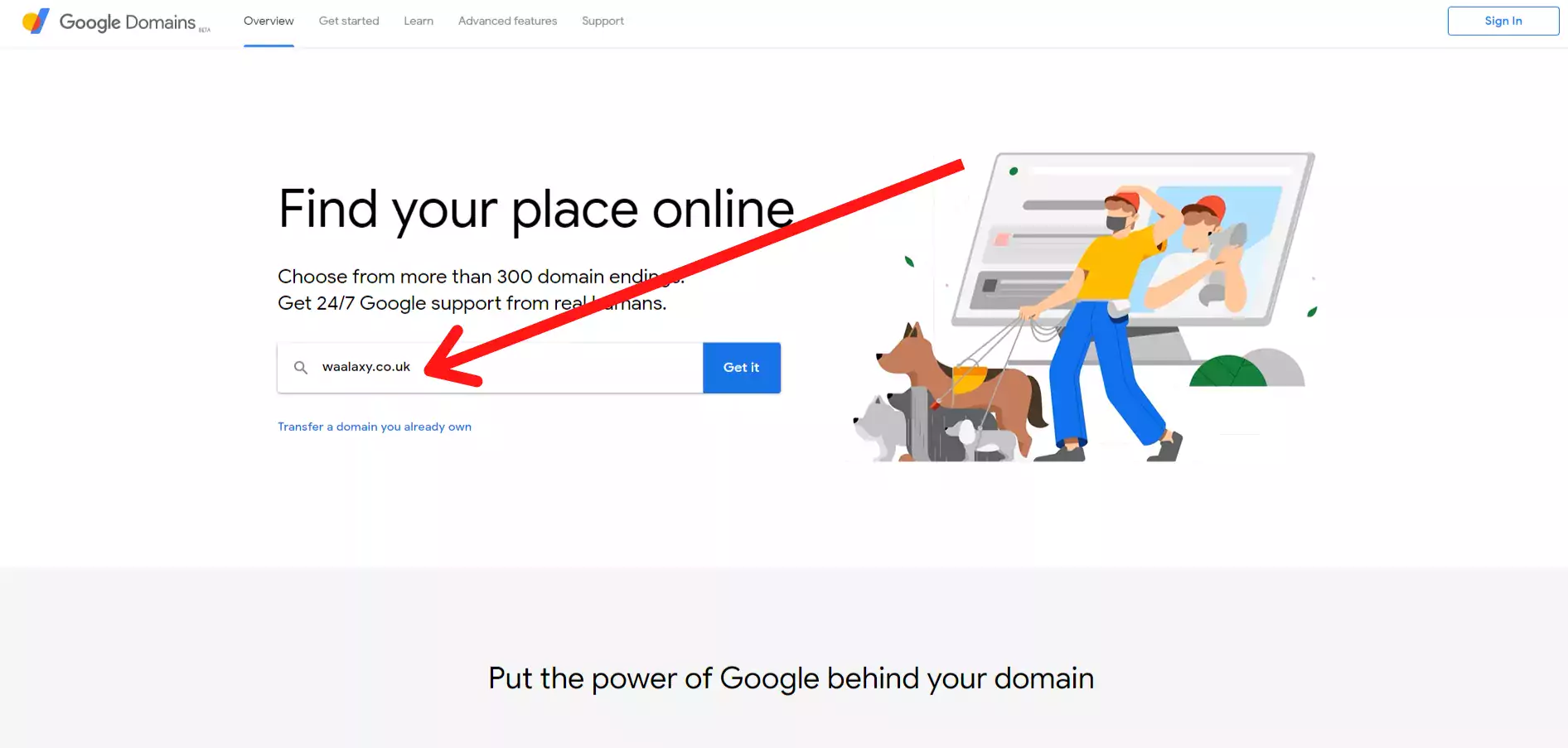
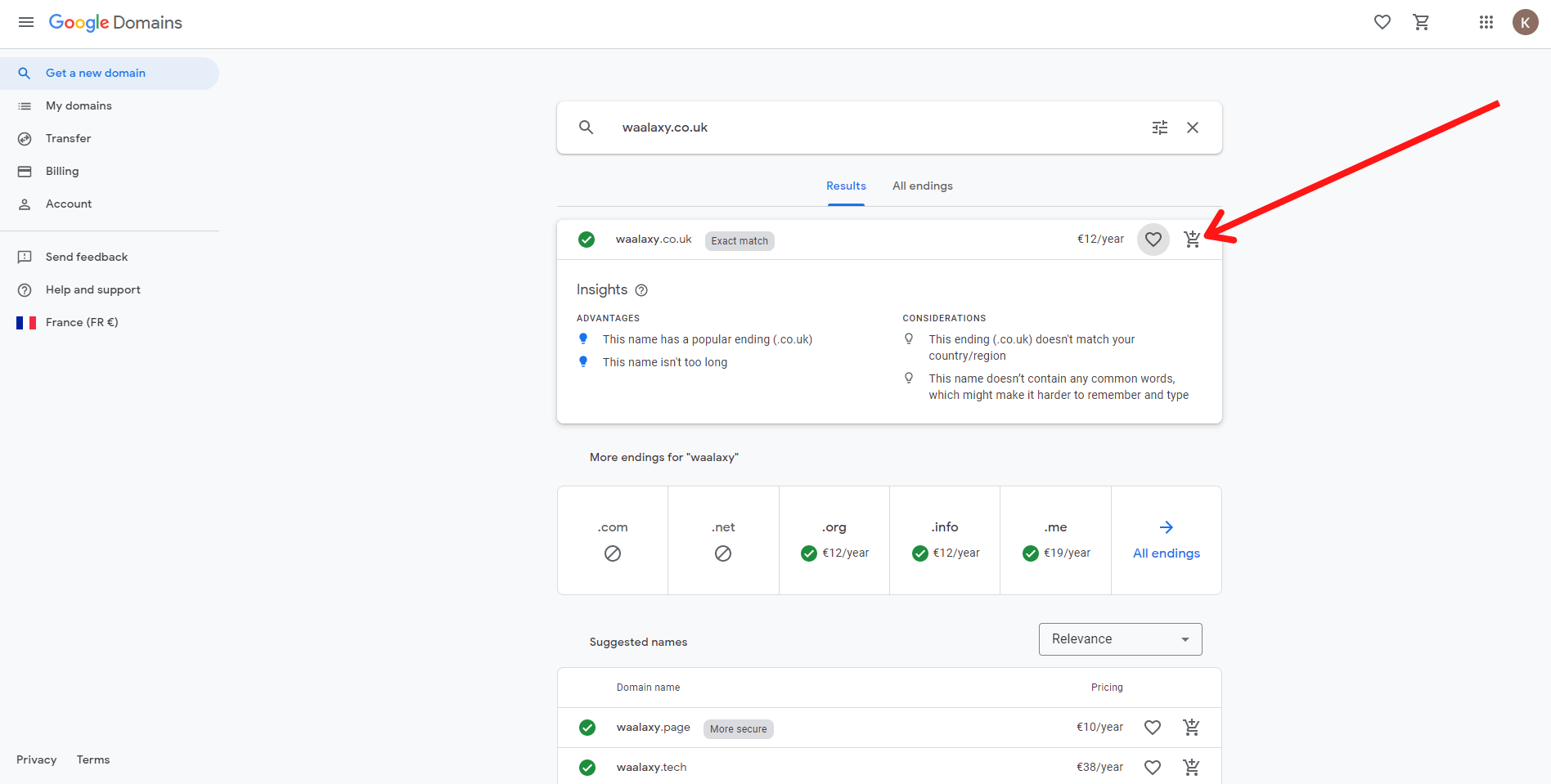
Ga naar je winkelmandje en betaal (je hebt een “Google Workspace” nodig, dit kan je daar al aanvinken. Het Business Starter aanbod is voldoende).
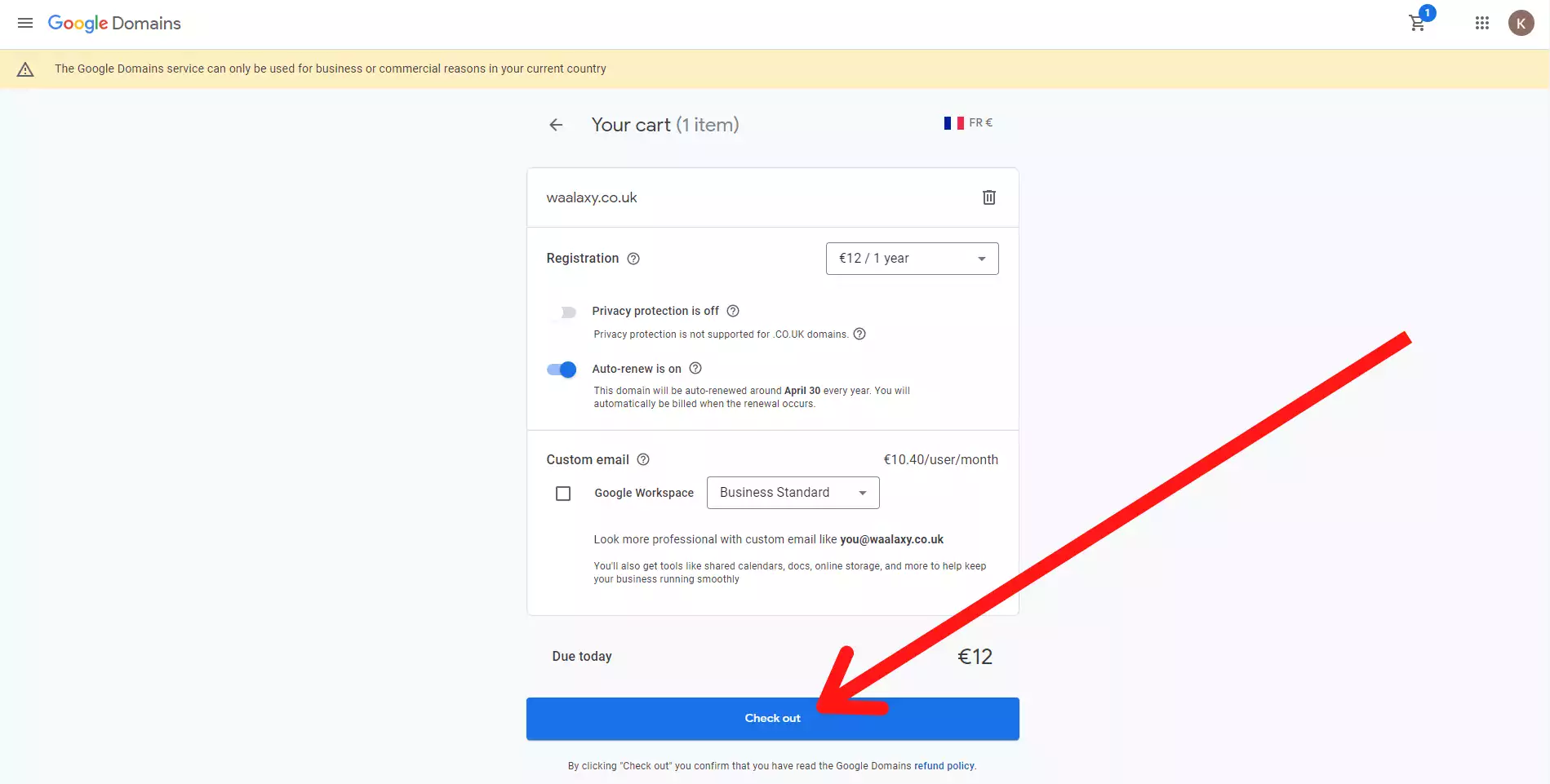
Voer uw gegevens in en ga dan naar de kassa.
U zult dan Outlook/Microsoft 365 gebruiken om uw koude e-mails te verzenden.
Hoewel GSuite (het zakelijke equivalent van Gmail) algemeen wordt erkend als de basisoplossing voor koude e-mail, leert onze ervaring dat Outlook verreweg de meest robuuste en effectieve optie is voor optimale deliverability.
De verklaring is eenvoudig: terwijl de eerste wordt gebruikt door een overgrote meerderheid van kleine bedrijven en marketeers met soms dubieuze toepassingen, wordt de tweede vooral gebruikt door veel grotere bedrijven, met veel meer gereglementeerde toepassingen.
De misbruiken zijn dus minder talrijk, en het wantrouwen tegenover algoritmen en servers is in feite veel minder groot.
3/ Koop een MS365 licentie (het basisaanbod zal meer dan voldoende zijn)
Via deze pagina.
Na het invullen van uw gegevens, kies “Gebruik een domeinnaam die u al bezit” aangezien u uw domeinnaam al gekocht heeft op Google Domains 😜.
Voer je domeinnaam in, de naam die je net gekocht hebt. In ons geval “waalaxy.co.uk”.
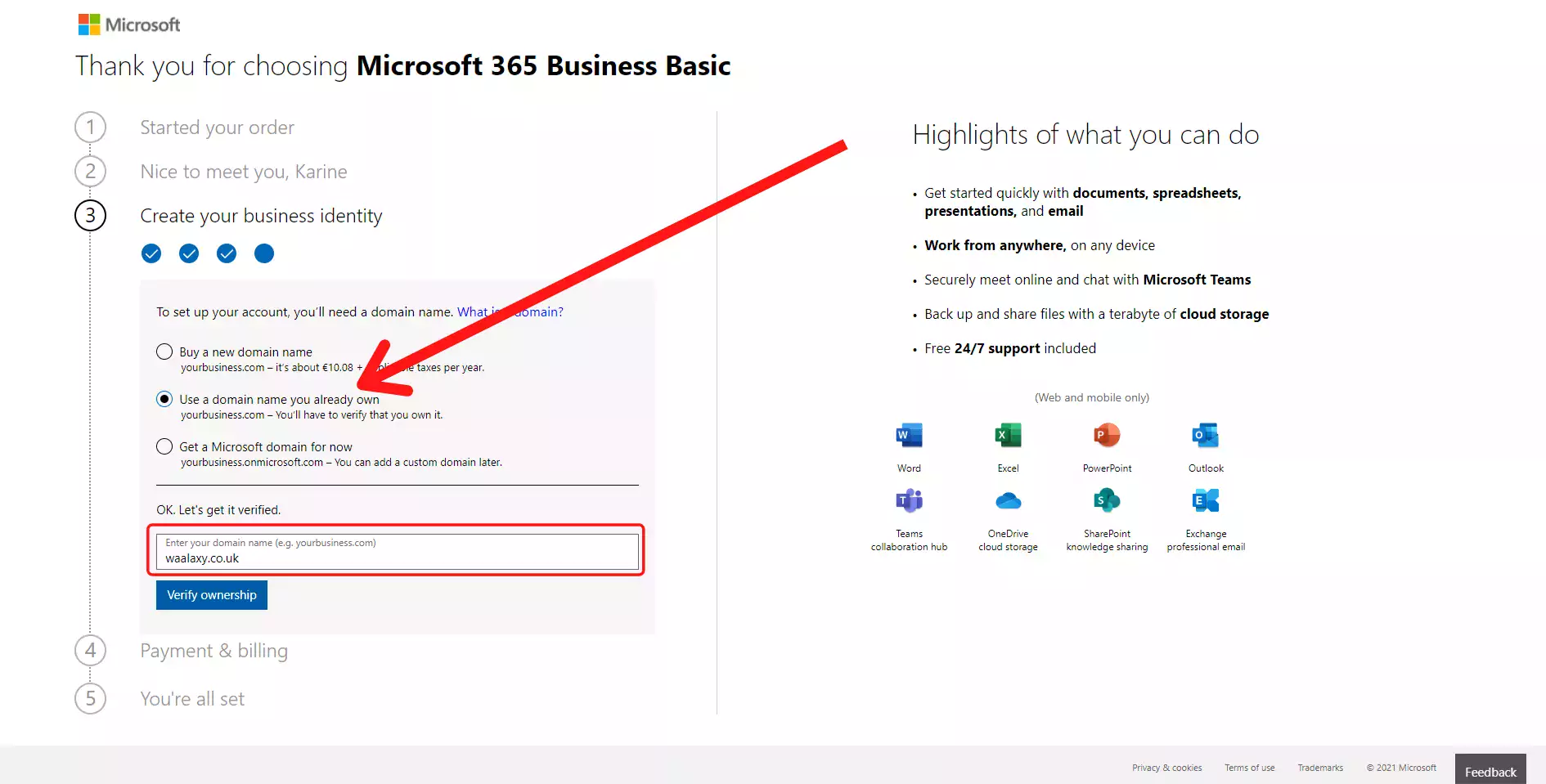
Verifieer uw domein door een TXT record aan te maken, om dit te doen, voert u de onderstaande informatie in op uw Google Domains pagina.
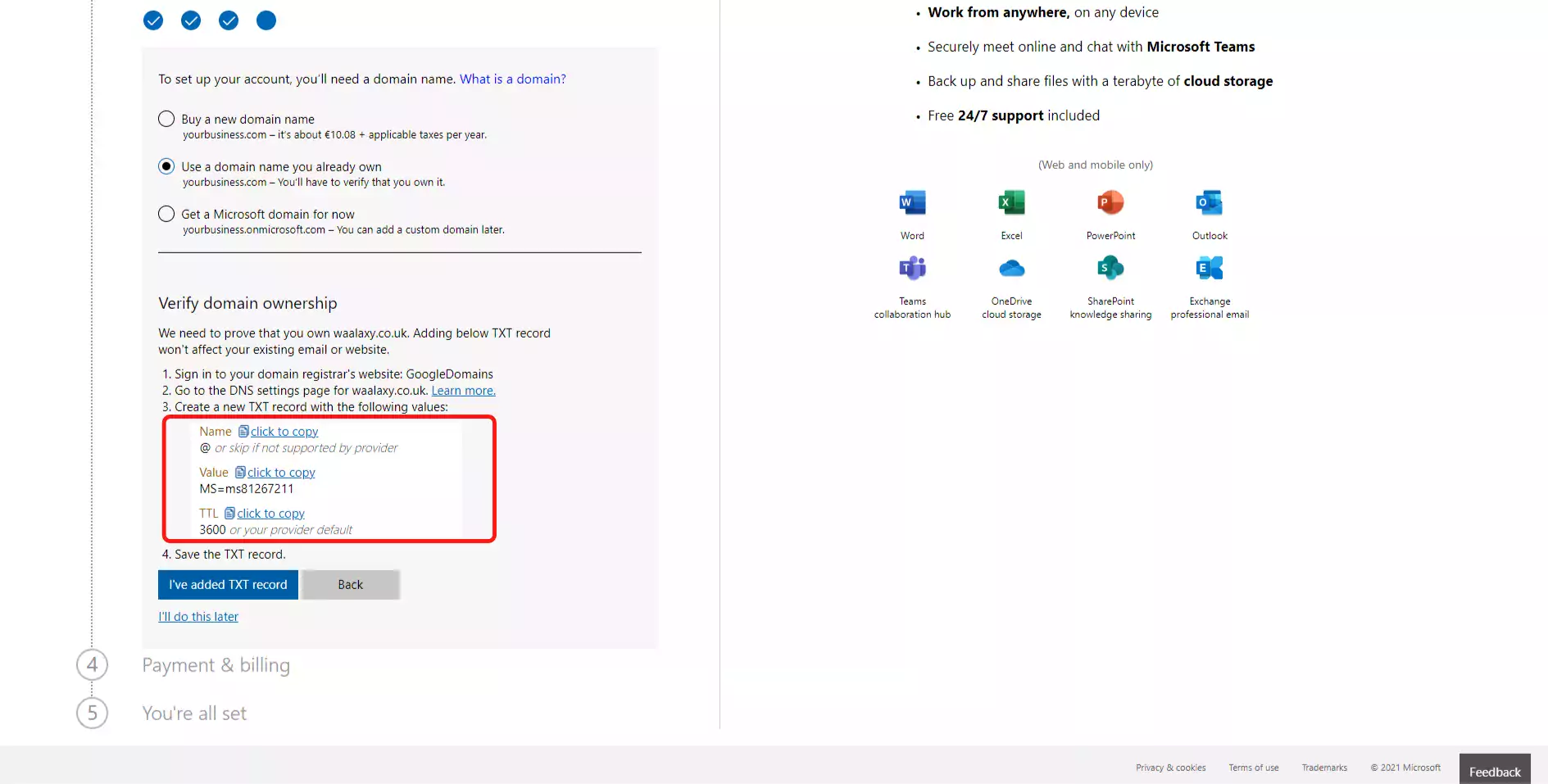
Klik op uw Google Domains pagina op het“DNS” tabblad, scroll helemaal naar beneden naar “Aangepaste bronrecords” en vul de velden in:
- “@” in “Name”.
- “TXT” in “Type”.
- 3600 in “TTL”.
- Dan de “Waarde” zoals aangegeven op de Microsoft365 pagina in het “Gegevens” veld (een waarde in het formaat “MS=ms90210090”).
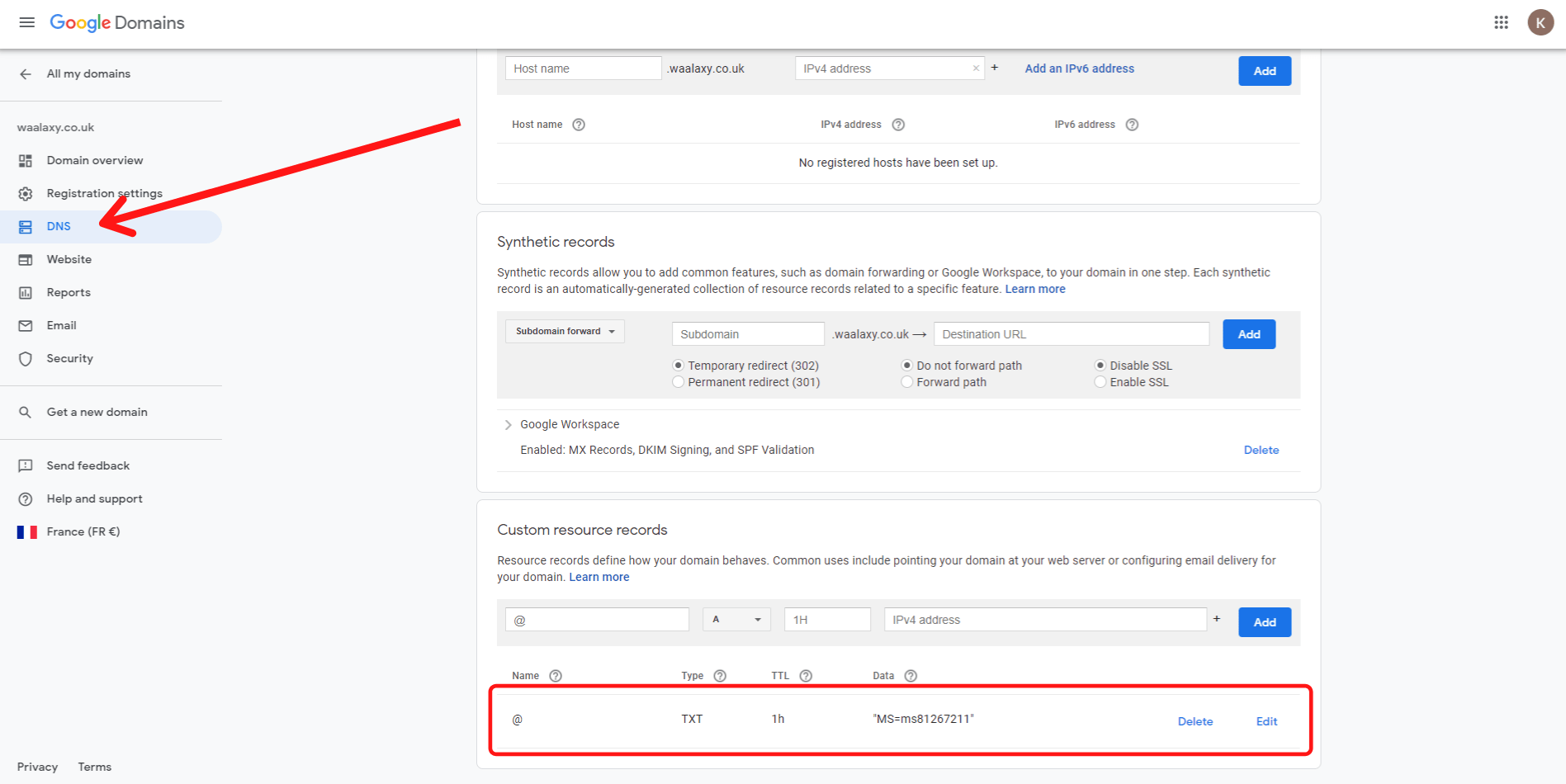
Klik op “Toevoegen” om het TXT record toe te voegen. Wacht ongeveer tien minuten tot de wijziging effect heeft en klik dan op “I’ve added TXT record” op de Microsoft365 pagina.
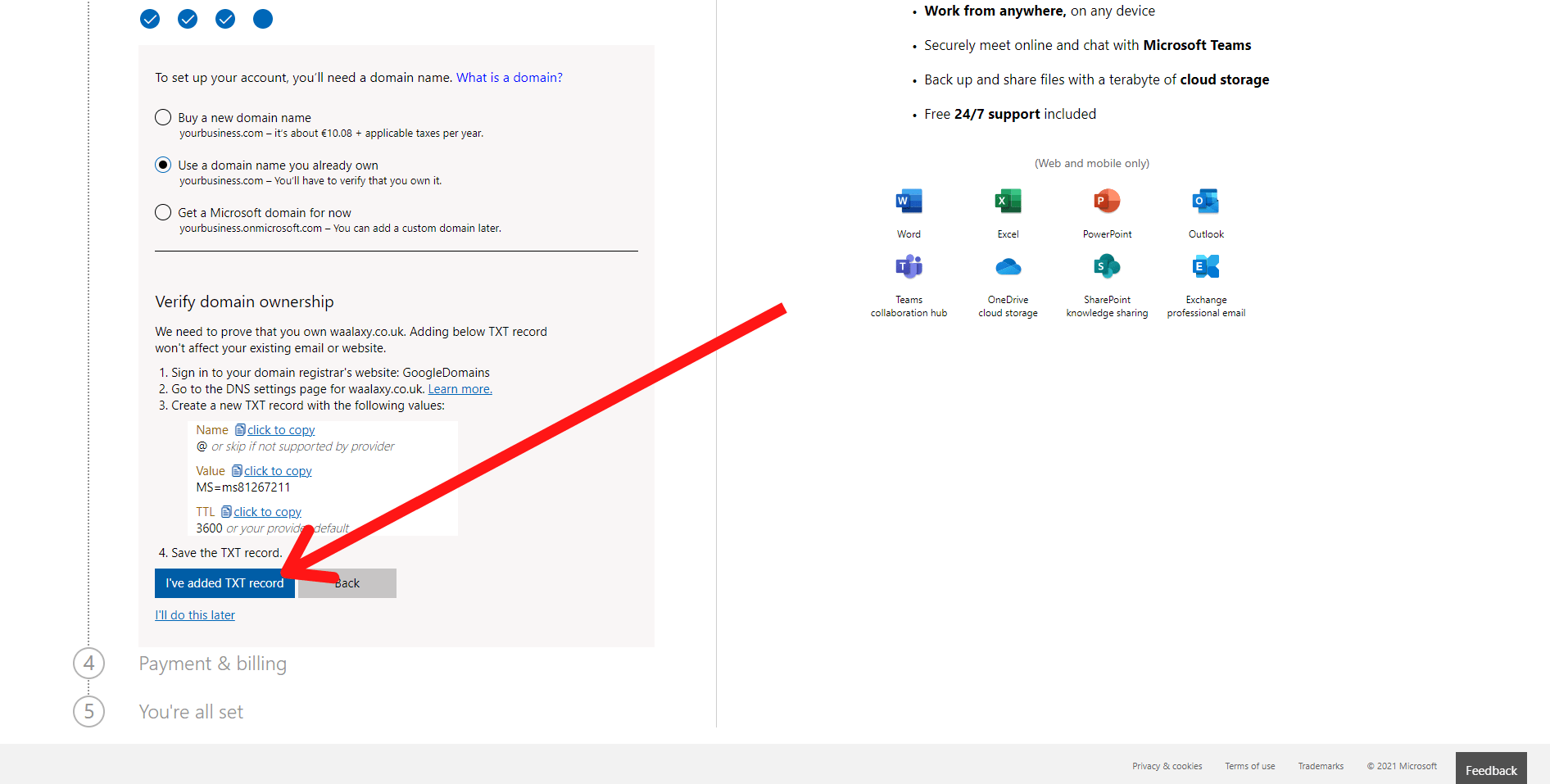
Maak tenslotte uw identiteit aan en ga over tot betaling.
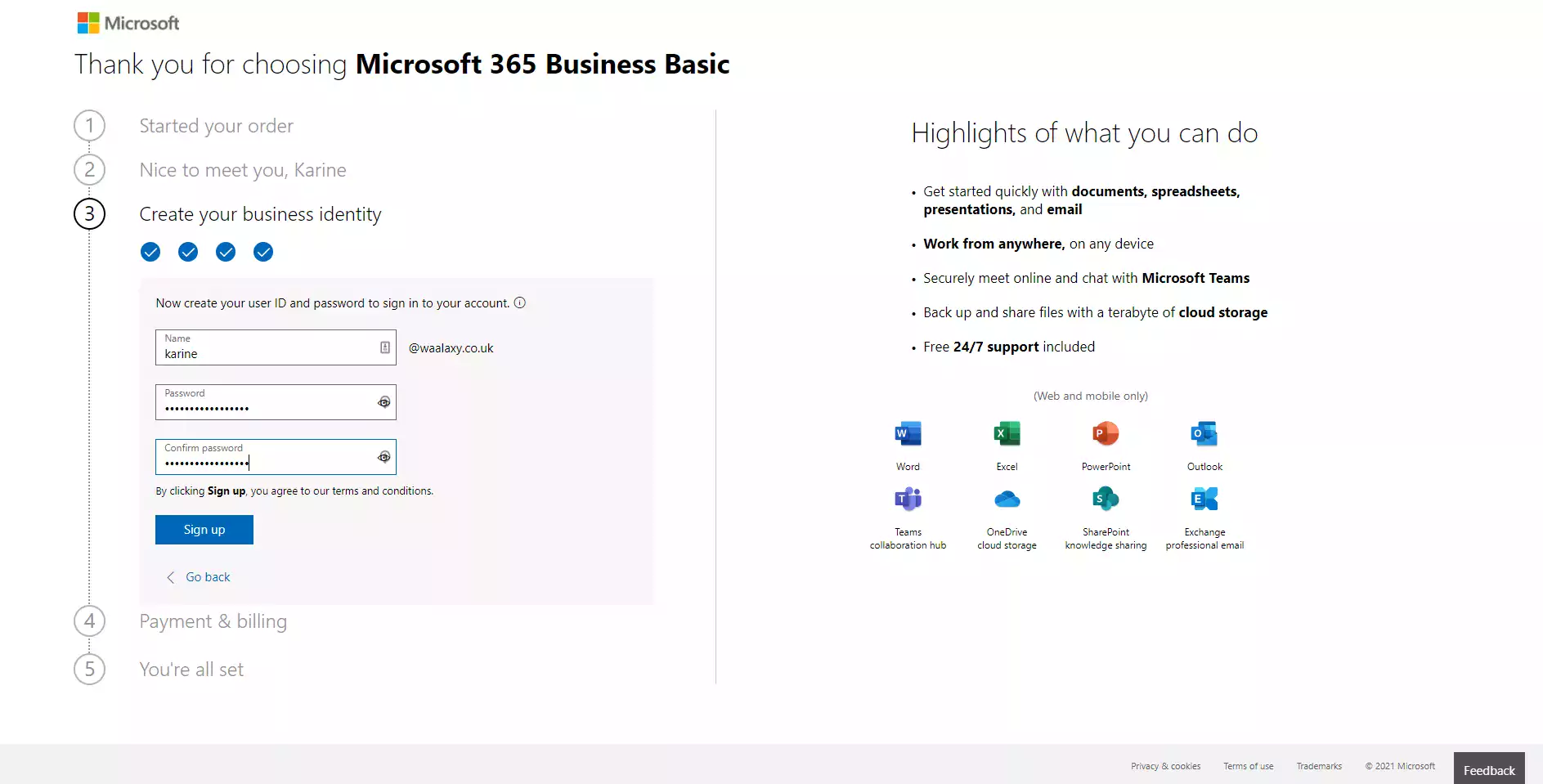
II – Het uitvoeren van de DNS-programmering
) programmering is, in zekere zin, de digitale identiteitskaart van uw domein en, bij uitbreiding, van uw afzender.
zich te authentiseren bij de servers waarmee het zal interageren. Het is daarom essentieel om ze zorgvuldig te configureren.
1/ Om te beginnen, ga naar de Google e-mail authenticator pagina
Ga naar deze link.
Als het u vraagt om verbinding te maken, gebruik dan uw nieuwe email adres dat eigenaar is van de werkruimte.
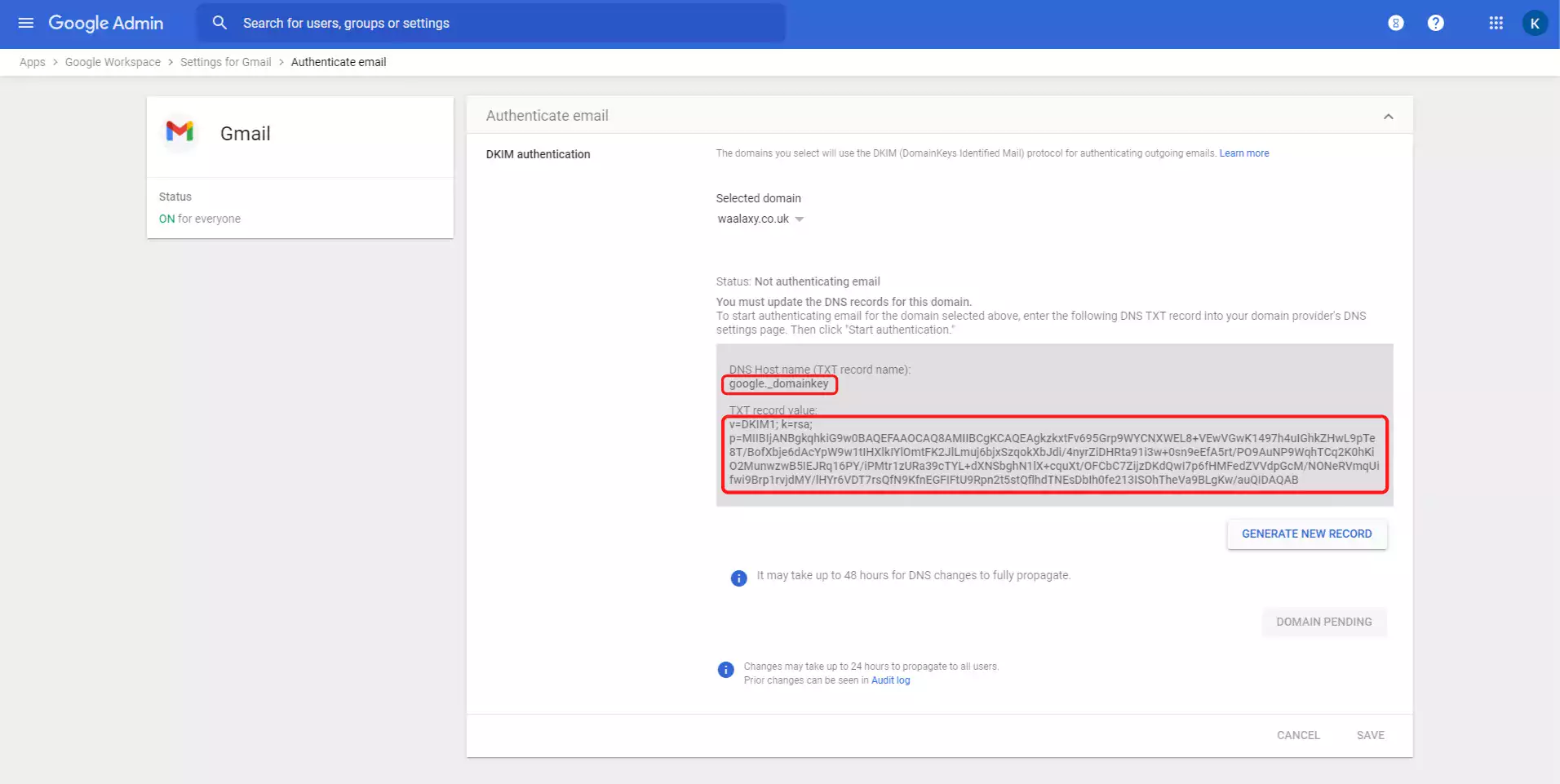
Maak een nieuwe regel aan in de DNS instellingen van Google Domains door de “DNS Host name” te kopiëren in het “Name” veld en de “TXT record value” in het tekstveld.
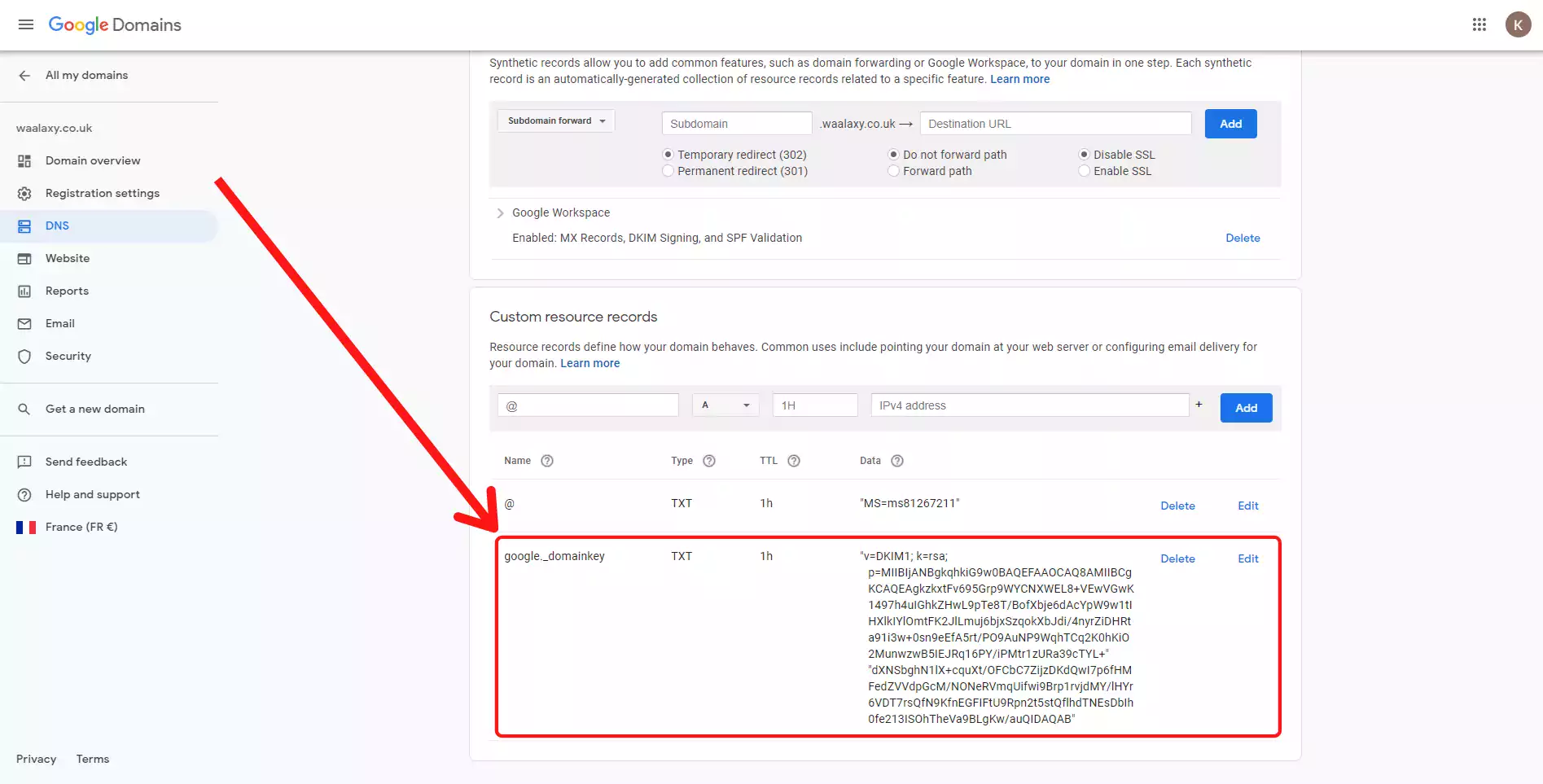
Ververs dan de Google Admin pagina, het begon automatisch te authenticeren voor mij. Als je een andere interface hebt, kun je klikken op “Start Authenticatie” op Google Admin.
2/ Instellen van het domein in MS365
Nu dat je een MS365 licentie hebt, moet je de setup van je domein afronden. Op deze pagina klikt u op “Alles weergeven” > “Instellingen” > “Domein”.
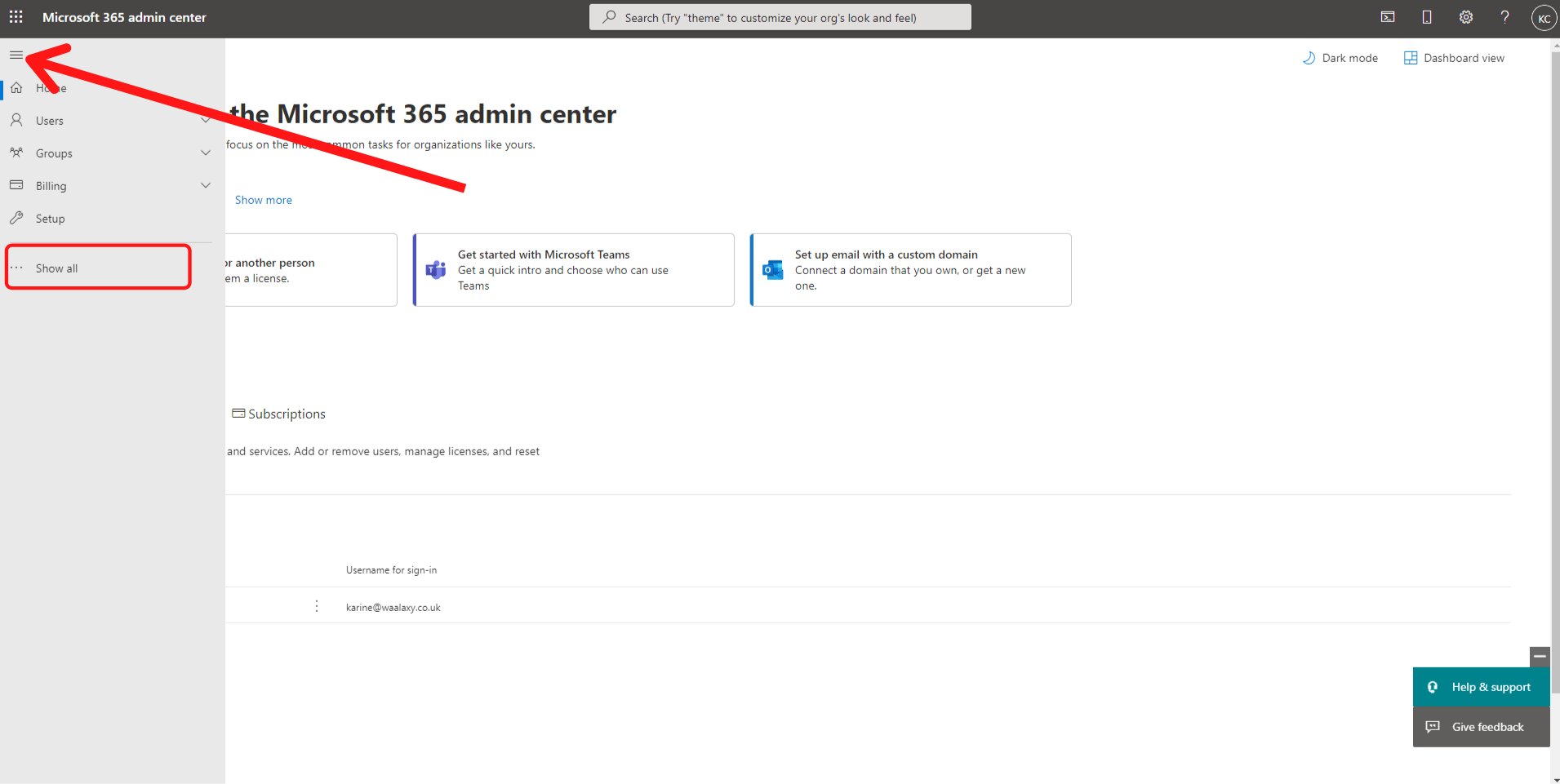
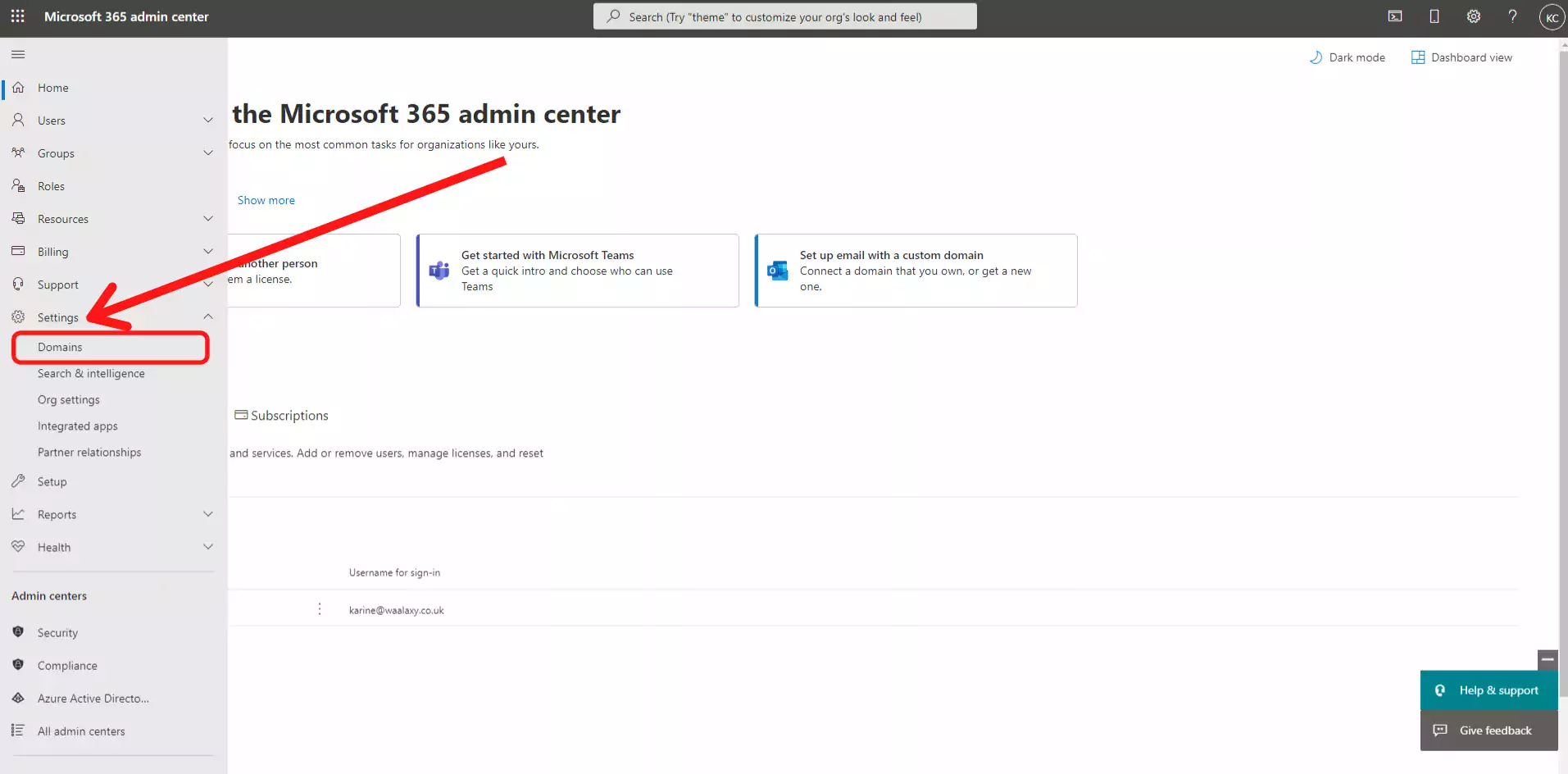
- Klik op de naam van uw domein en vervolgens op “Doorgaan met instellen”
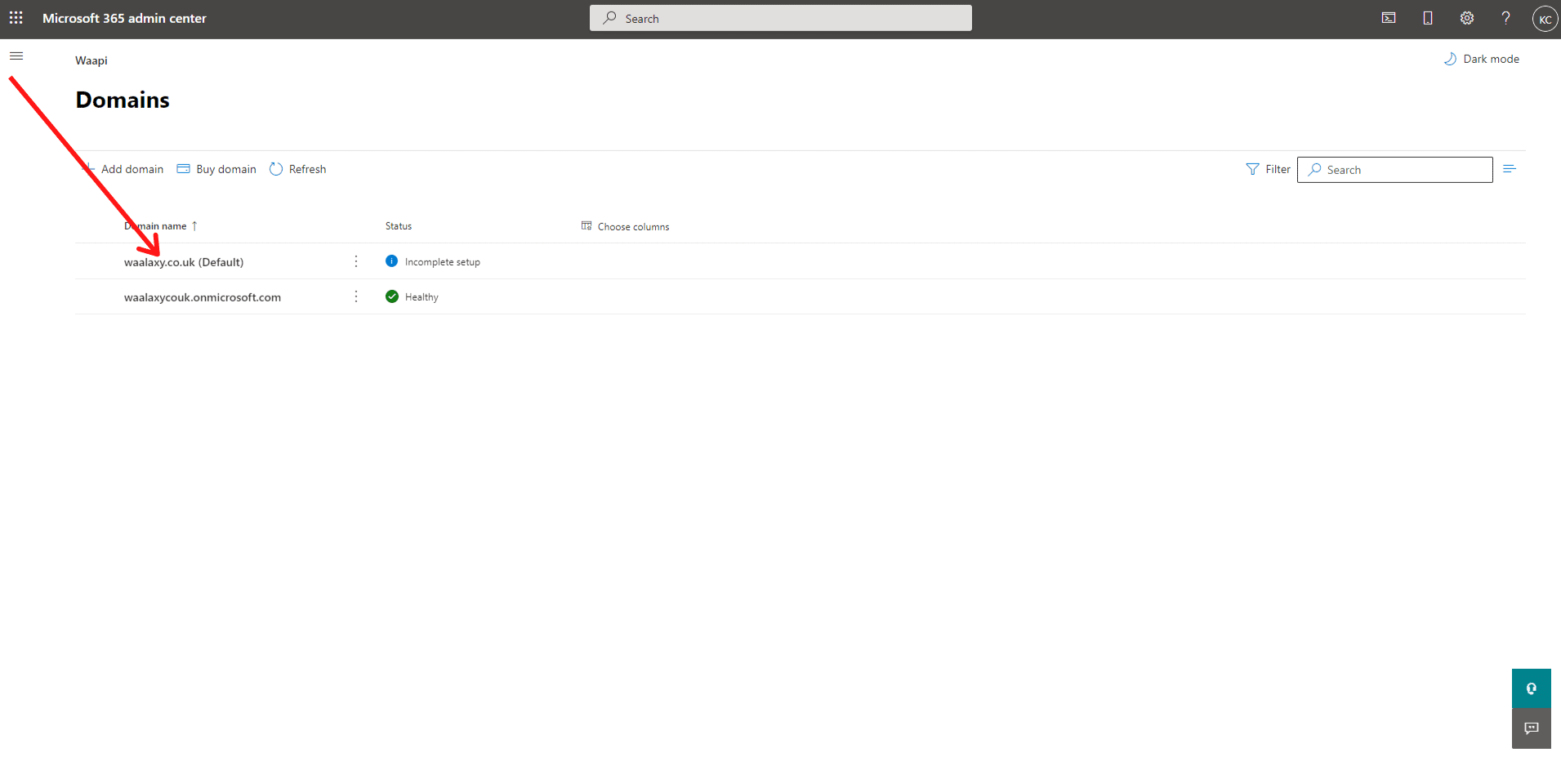
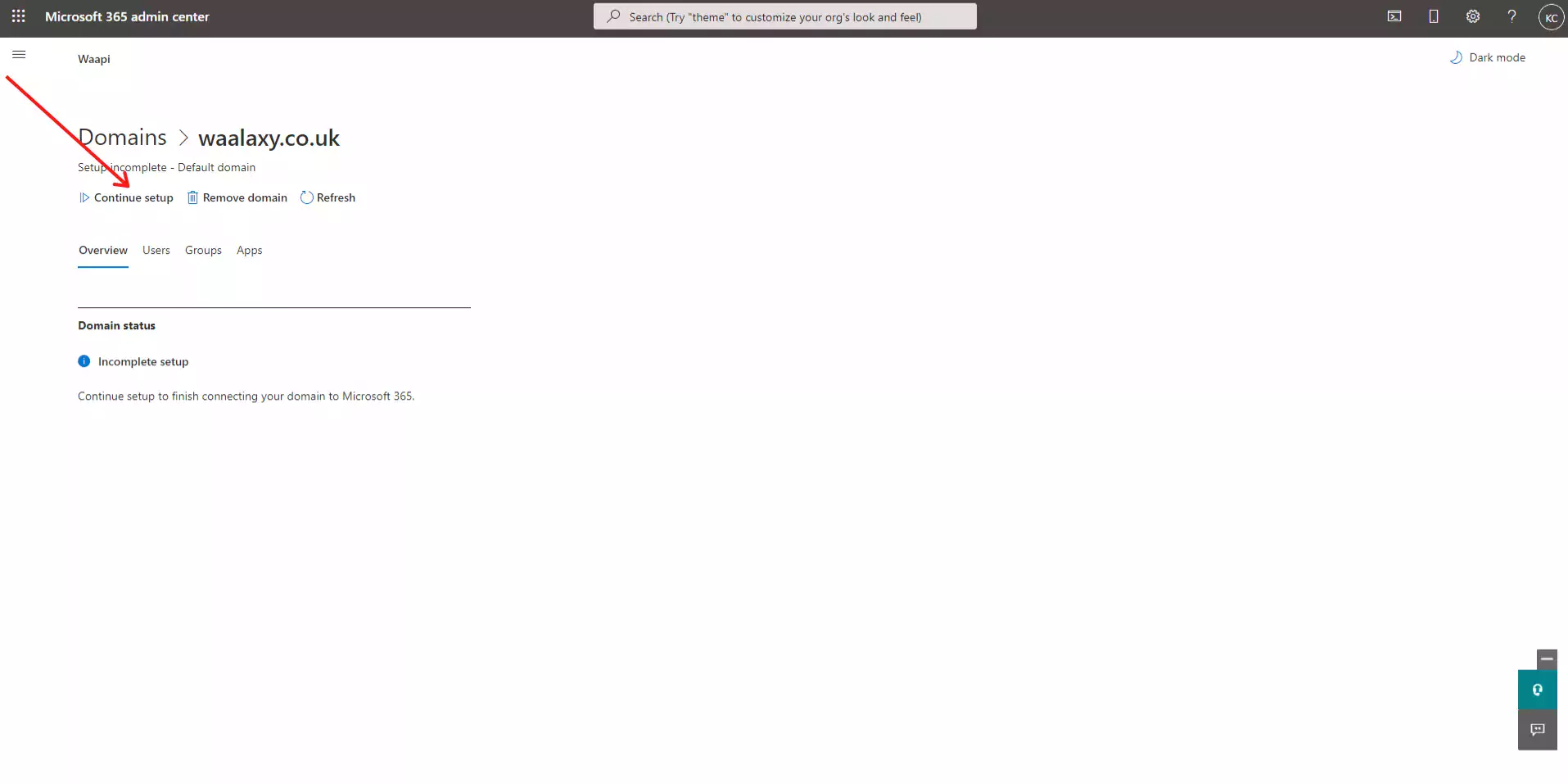
- Klik op “Doorgaan” om te beginnen met het verbinden van uw domein:
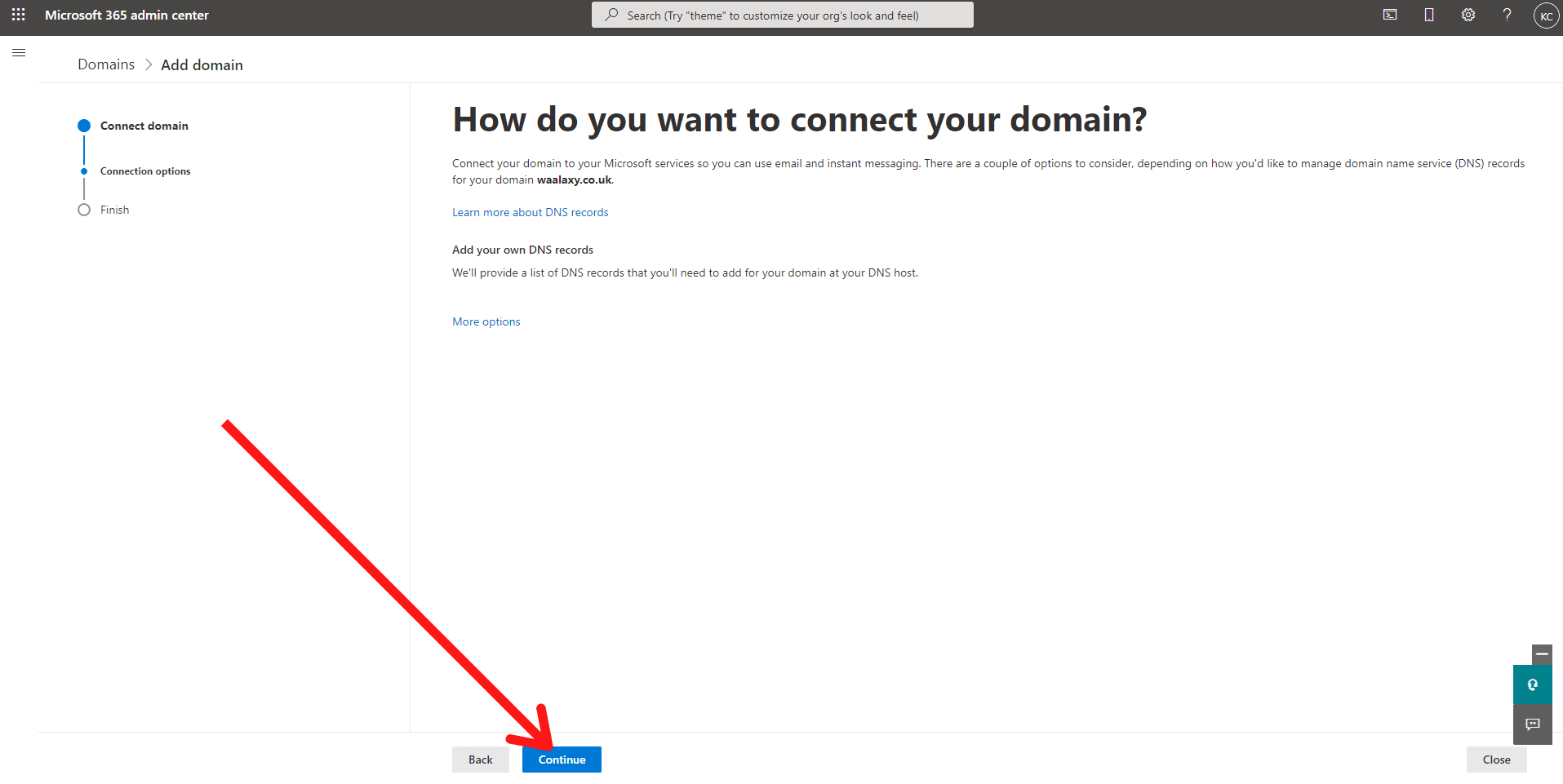
- Vouw de inhoud van “MX Records”, “CNAME Records” en “TXT Records” uit.
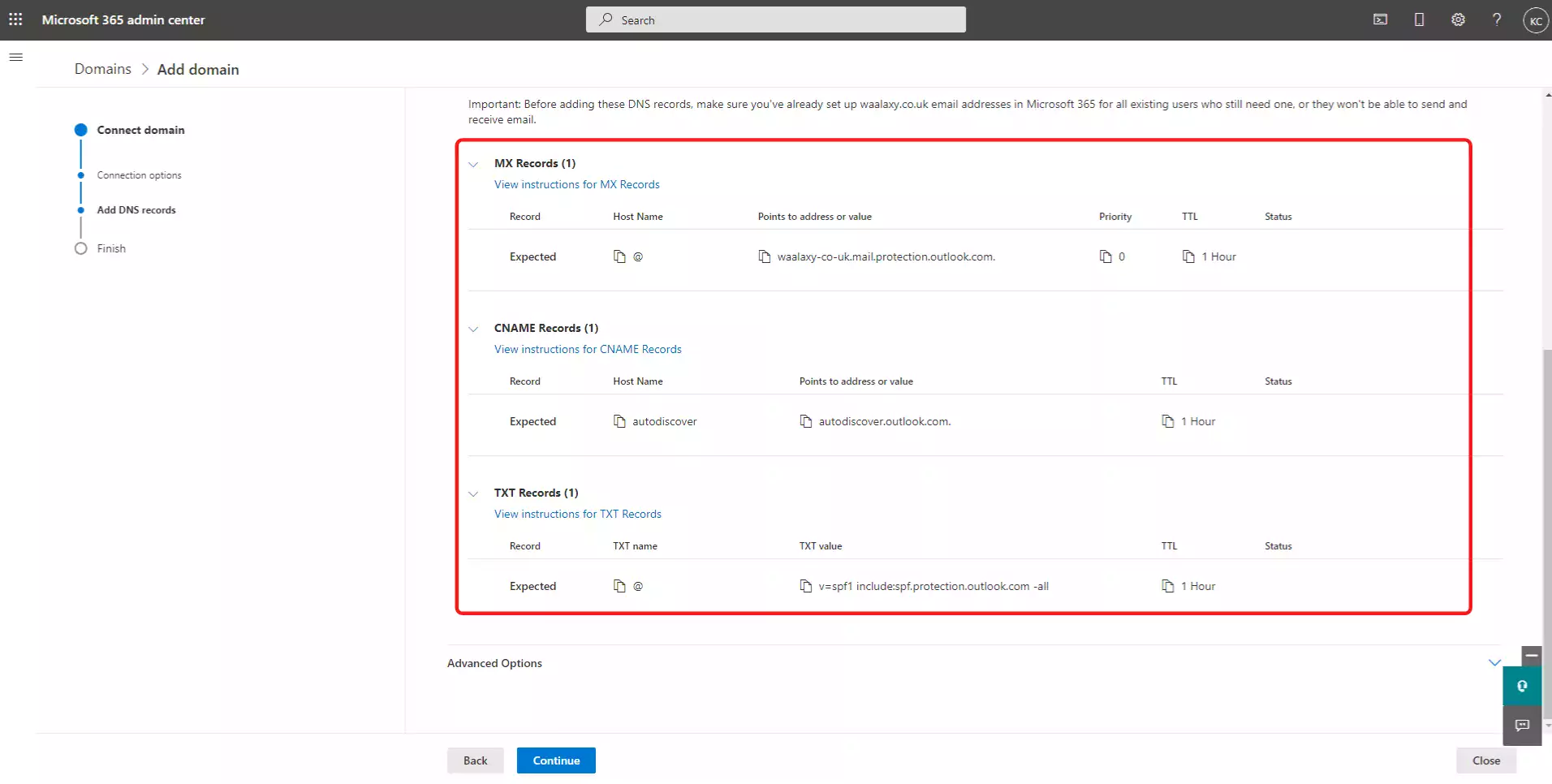
Je moet de naam van je eerste “Custom resource records” veranderen van “@” in “DNS”. Klik gewoon op “Bewerken”, verander de naam en klik op “Opslaan”.
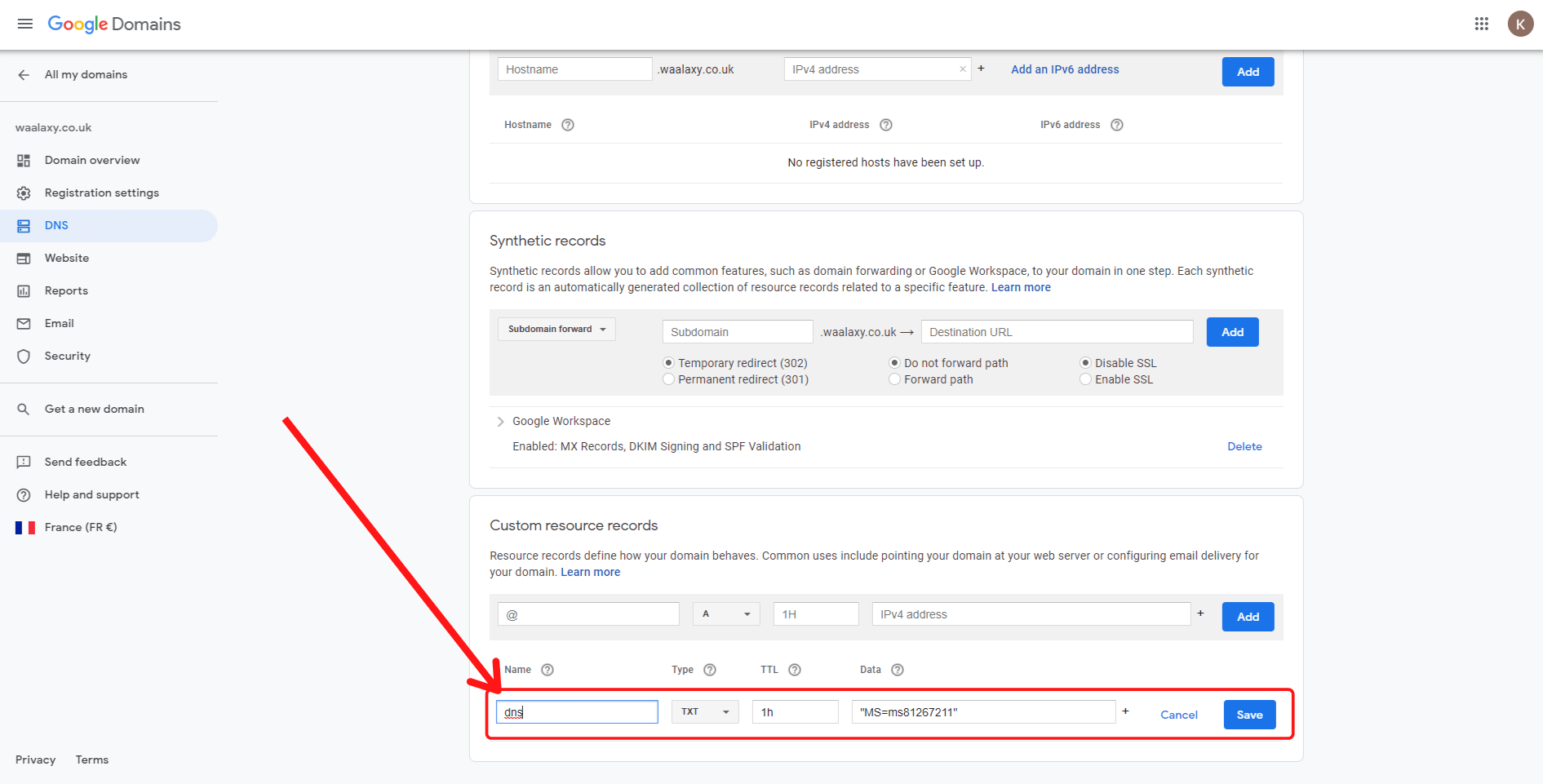
Voeg vervolgens de 3 records van het Microsoft 365 Admin center toe aan Google Domains.
- Voor het MX record selecteer je “MX” in “Type” dan kopieer je het Pointing Address in “Data” en klik dan op “Toevoegen”:
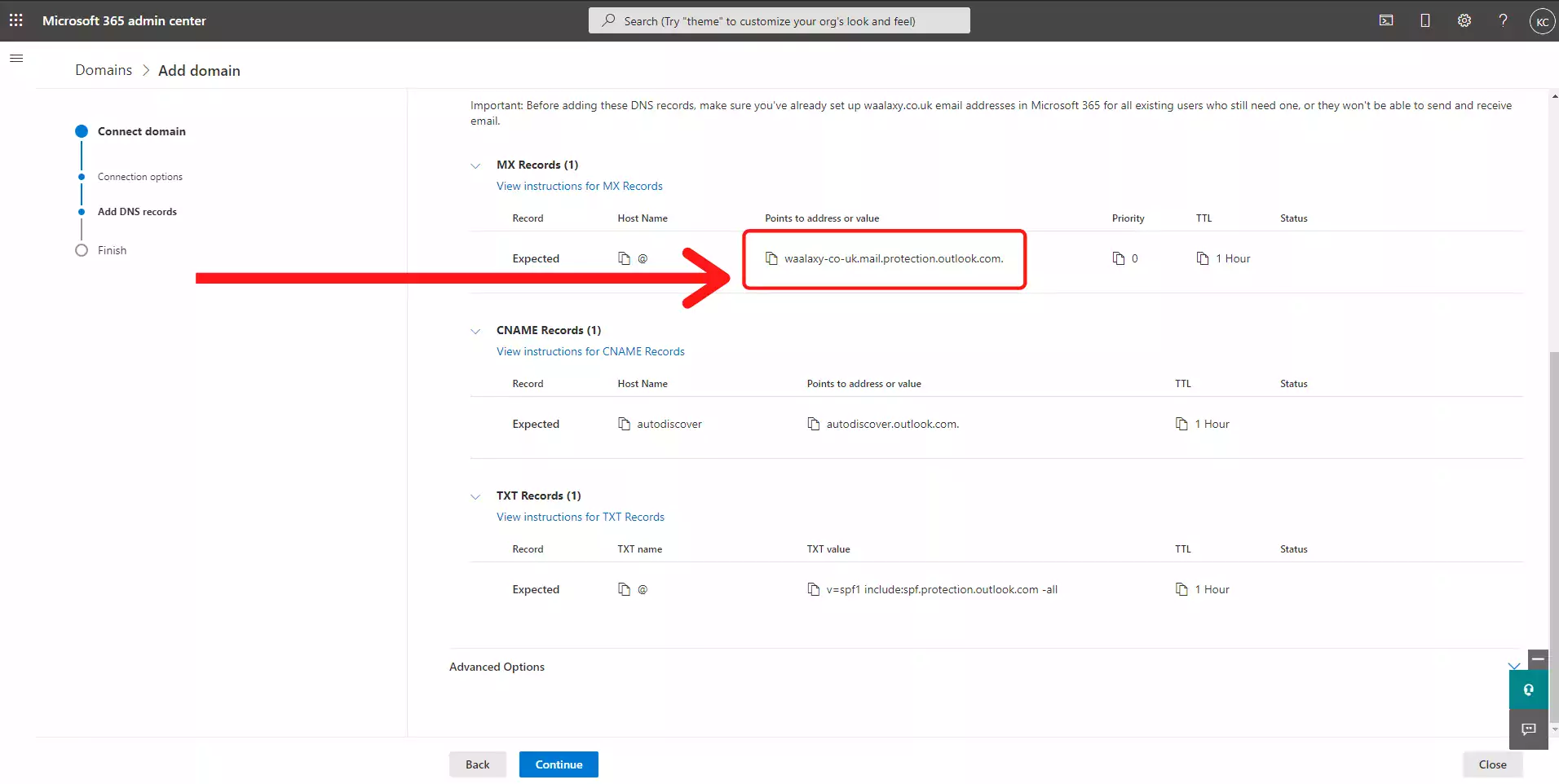
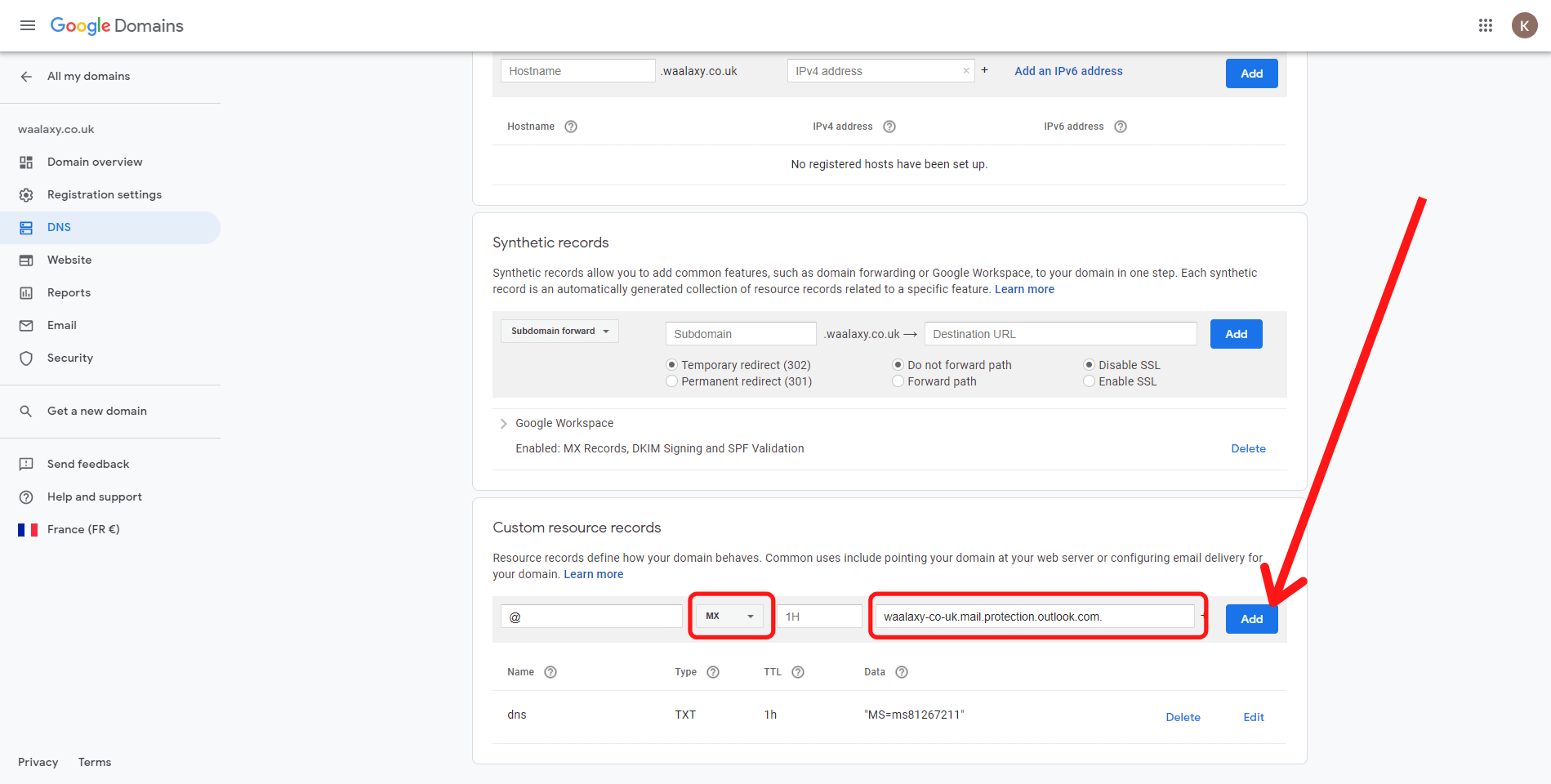
- Op dezelfde manier, voor het CNAME record, selecteer “auto-discover” in “Name” dan “CNAME” in “Type” dan“autodiscover.outlook.com.” in “Data” klik dan op “Add”.
- Voor het TXT record, selecteer “@” in “Name”, “TXT” in “Type” dan de TXT Value in “Data” klik dan op “add”.
- Zodra deze records klaar zijn, klik op “Doorgaan” van uw Microsoft admin pagina.
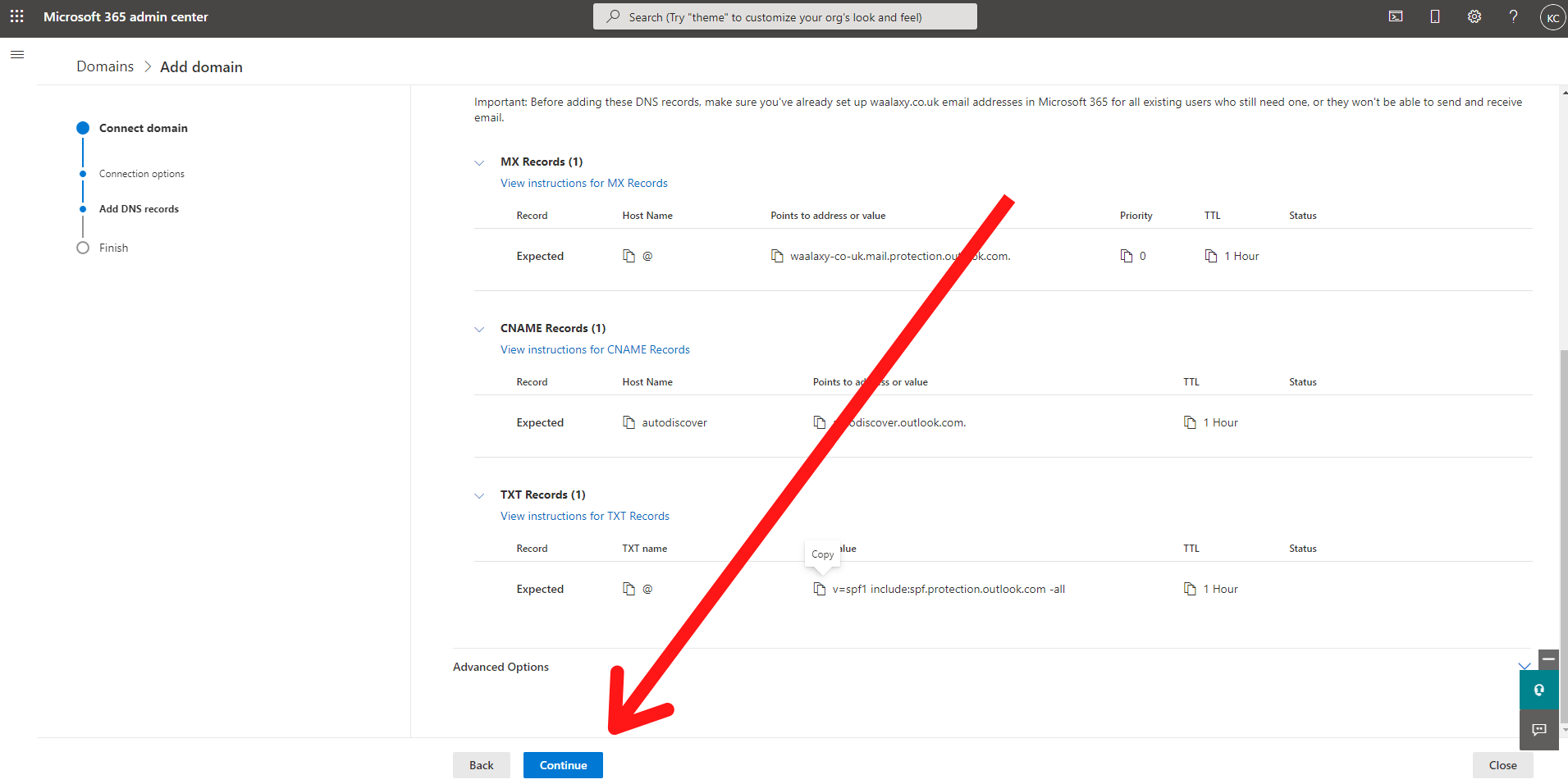
- U zou op deze pagina moeten komen, die aangeeft dat uw domeinconfiguratie compleet is:
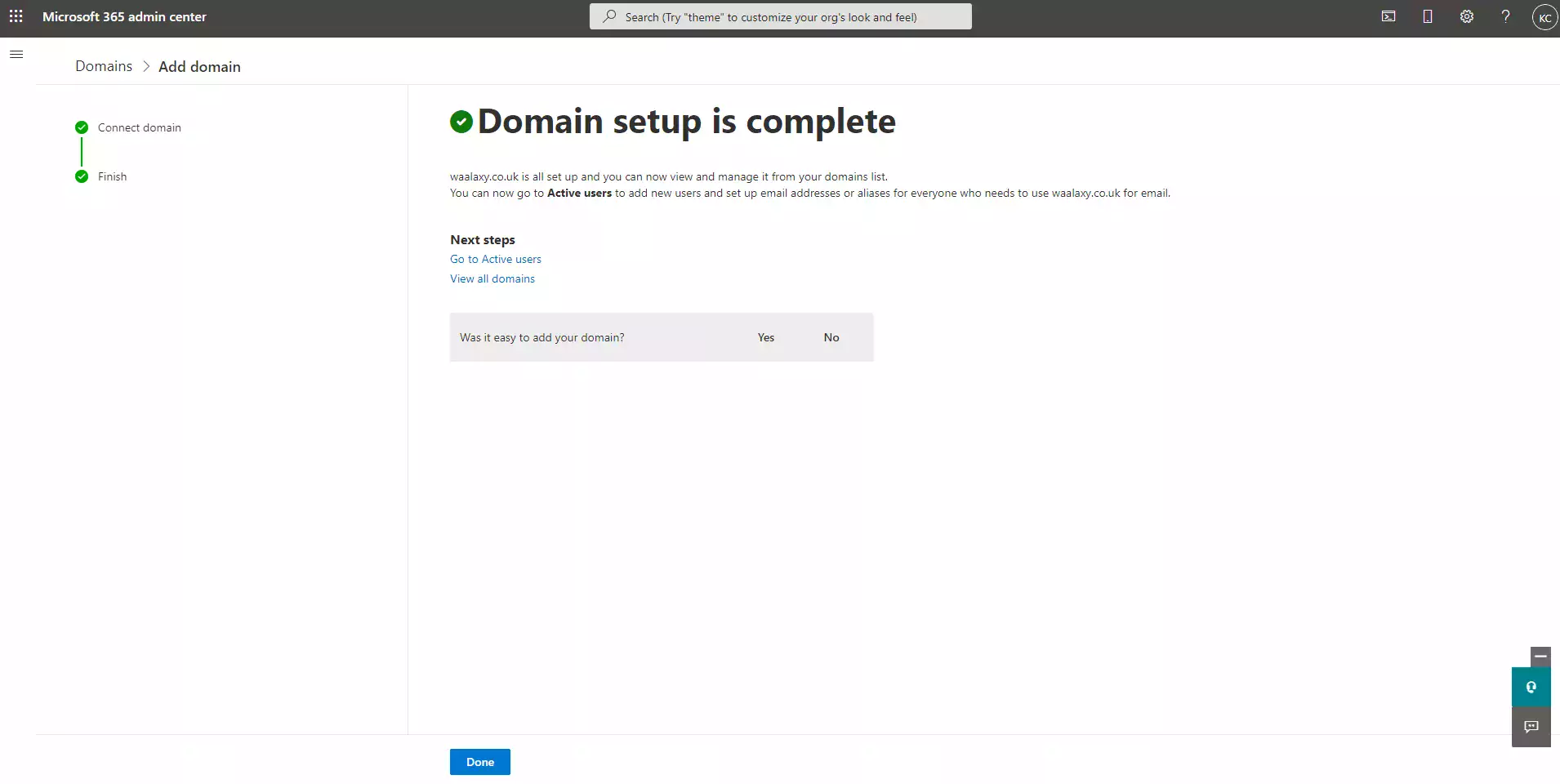
Het zal 48 uur duren voordat de propagatie effectief is
3/ Maak een aangepast traceerdomein aan
Het Custom Tracking Domain laat u toe om in real time de openingen, kliks en antwoorden te meten die uw campagnes ontvangen. Dit is een cruciale configuratie, die een aanzienlijke impact heeft op de deliverability.
Selecteer “Track” in “Naam”, “CNAME” in “Type” en vervolgens “custom.{domeinnaam}“ in “Gegevens” en klik op “Toevoegen”:
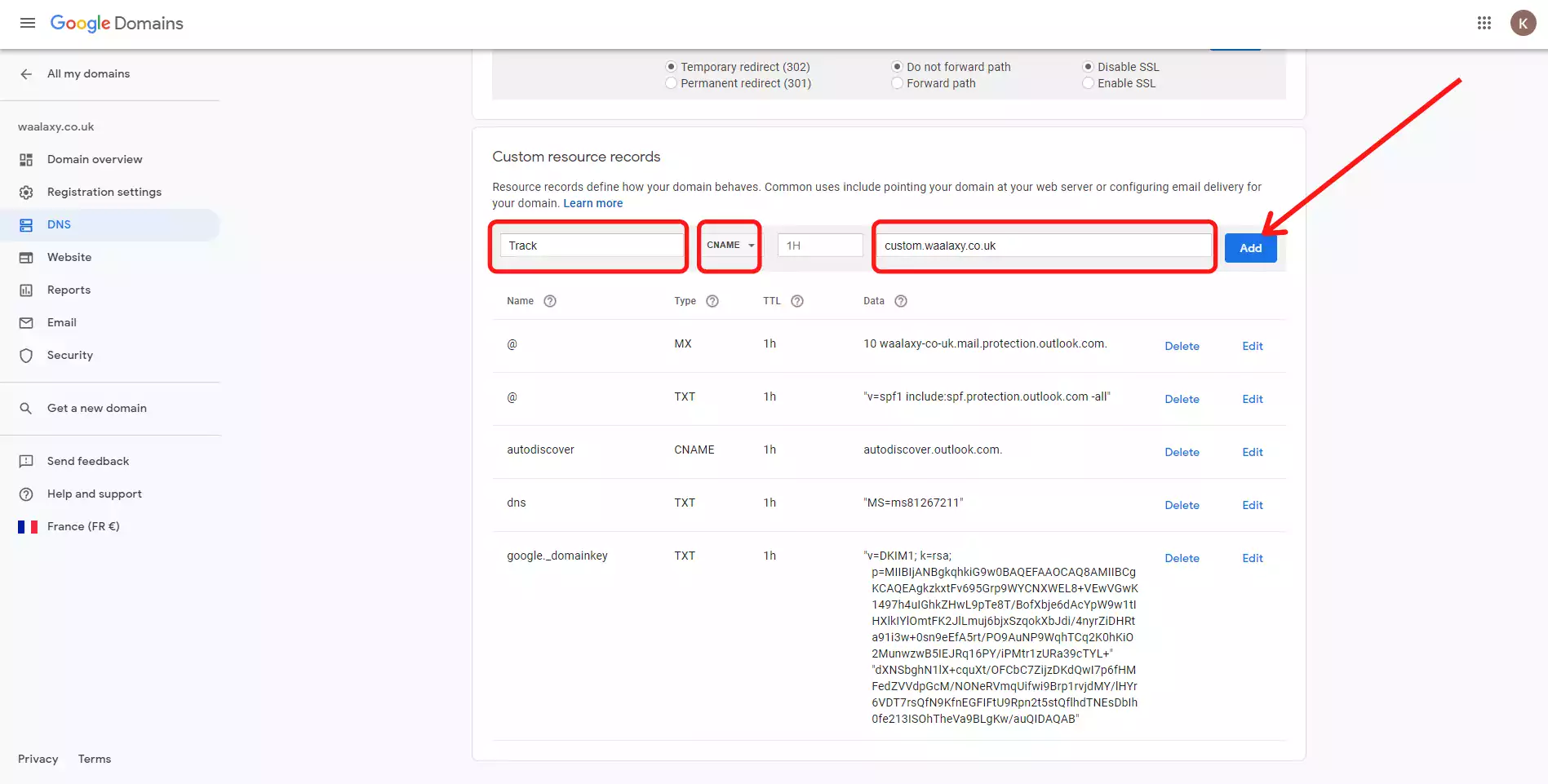
4/ Tot slot, deactiveer de WHOIS
Ga naar Google Domeinen, tabblad “Registratie-instellingen” en schakel de functie uit als deze geactiveerd is.
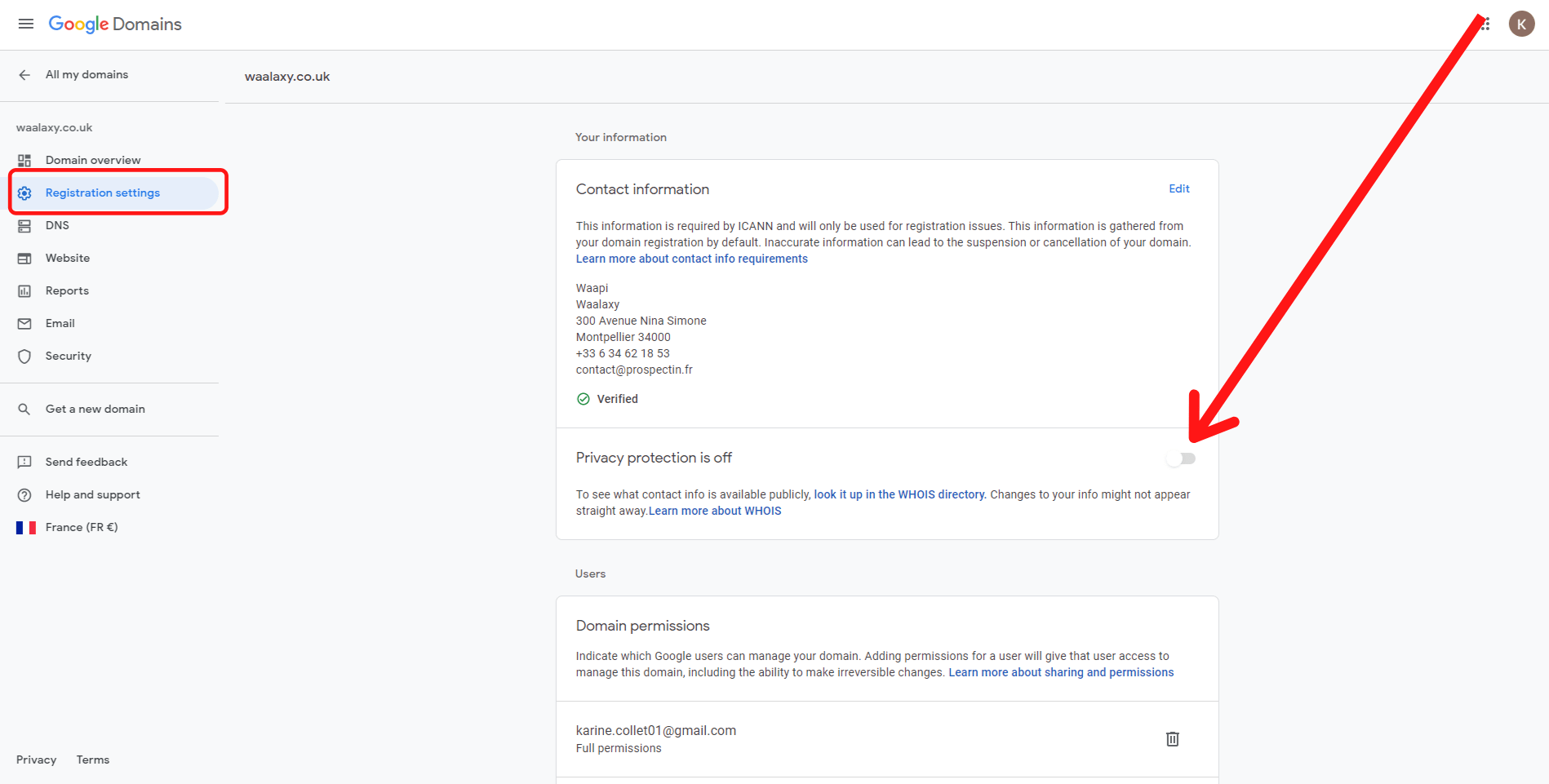
Afhankelijk van de naam van uw domein, kan de WHOIS standaard geanonimiseerd zijn. Het is, ruwweg, de handtekening van uw domein, bestaande uit de gegevens van de eigenaar, zijn IP, en een heleboel informatie die toelaat om zijn identiteit te verzekeren.
De WHOIS heeft een belangrijke invloed op de deliverability. Daarom is het noodzakelijk om deze openbaar te maken
Handtekening
Laten we het nu hebben over de handtekening. Het is essentieel om een handtekening te hebben die precies goed is. U kunt naar uw Outlook inbox gaan om het te veranderen.
Dit betekent:
- Bevat een maximum aan informatie over u en uw bedrijf (naam, voornaam, functie, bedrijf, domein, telefoon, postadres…).
- Geen URL, of een URL in https:// dwingend.
- Geen HTML opmaak.
- Zo weinig mogelijk tekstopmaak.
- Geen foto of logo.
De volgende stap is om een avatar aan je adrestoe te voegen. Hierdoor zal Google nog zekerder zijn van uw authenticiteit.
Let er echter wel op dat u een foto van uzelf gebruikt en geen logo. De algoritmes zijn slim en zullen dit zonder problemen opmerken. 😜
Inschrijvingen op nieuwsbrieven
Om de geloofwaardigheid van uw account te vergroten, kunt u zich abonneren op verschillende nieuwsbrieven.
Hoe gevarieerder de bron van inschrijvingen, hoe sterker de boodschap van authenticiteit die naar de algoritmes wordt gestuurd zal zijn. 😉
Enkele voorbeelden van nieuwsbrieven:
- Buzzfeed.
- France Télévision.
- Farnam Street.
- La Missive.
- Nikhil Basu.
- SaaStr.
- Yann Leonardi.
- LaGrowthLetter.
- StationF.
- Rex Woodbury.
- Julian Shapiro.
- TheFamily.
Als je je hebt ingeschreven voor zoveel mogelijk nieuwsbrieven, vergeet dan niet om abonnementsverzoeken te valideren 😜
E-mail uitwisseling
Het idee hier is om e-mails uit te wisselen met adressen die bij de verschillende providers horen om de providers zo op te voeden dat ze de e-mails als legitiem herkennen en ze niet in SPAM plaatsen maar in de hoofd inbox.
Om dit te doen, kun je de adressen zelf aanmaken om tijd te besparen. Tussen de 5 en 10 zal genoeg zijn, hoe meer hoe beter 😉
zullen genereren.
Gebruik Mailwarm om uw e-mails op te warmen
De eerste stap is om een abonnement te nemen op de tool.
Zodra je een abonnement hebt genomen moet je overgaan tot een kleine configuratie, maar geen paniek, nogmaals, ik ben hier om je te begeleiden 😉
Het eerste wat je moet doen is de geauthenticeerde SMTH activeren.
Je moet Admin zijn om geauthenticeerde SMTP te kunnen activeren. Hier is de interface waar je in zou moeten zijn:
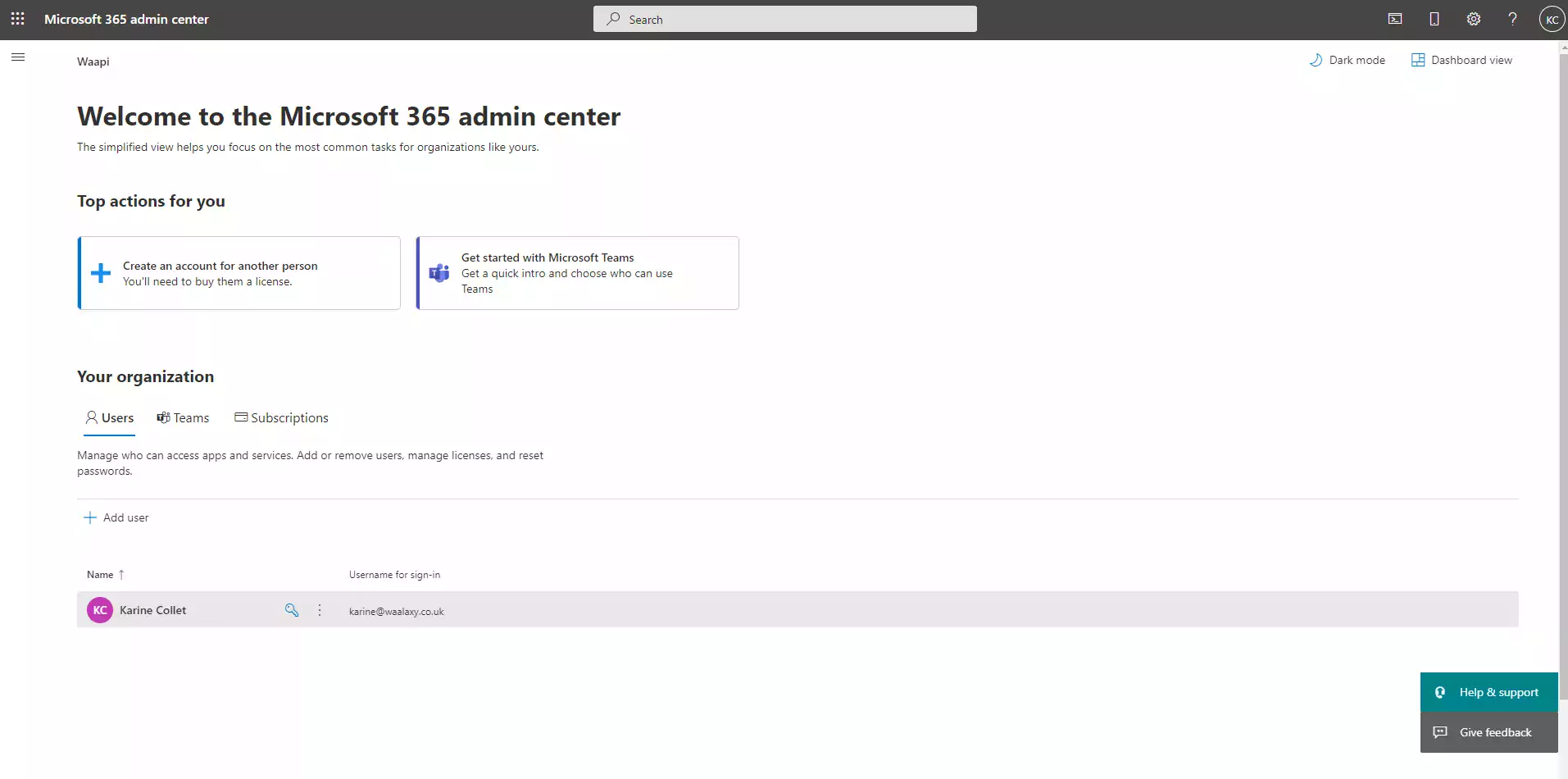
Nu u op uw Admin center pagina bent, zult u moeten kiezen voor welk domein u wijzigingen aanbrengt. Ga naar deze pagina en selecteer het domein van uw keuze.
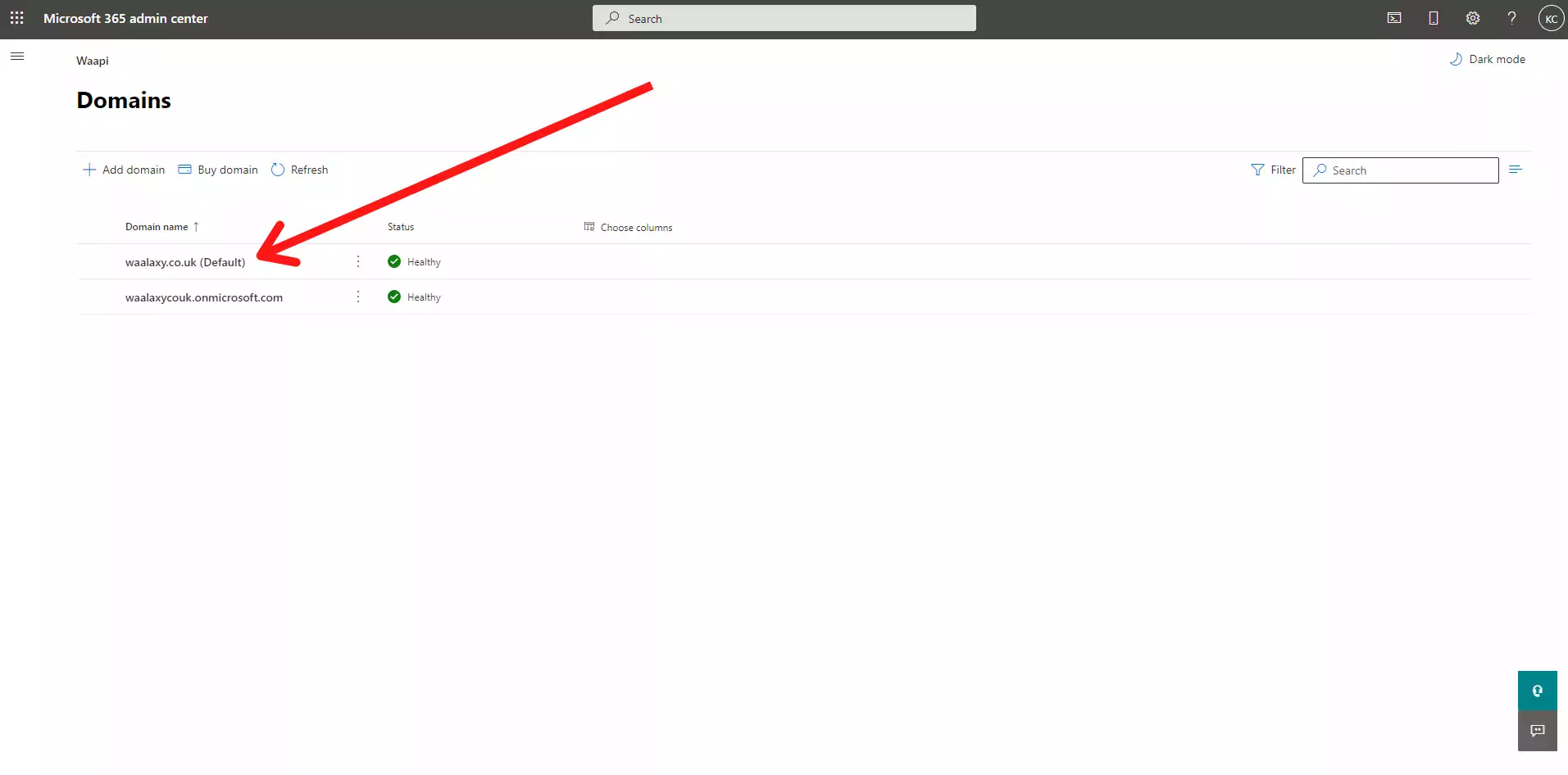 U moet nu de geauthenticeerde SMTP voor de gebruikers van uw keuze wijzigen. Zodra u op de pagina van uw domein bent, klikt u op “Gebruikers” om alle gebruikers te zien die op uw domein zijn gedefinieerd. Selecteer de gebruiker die u wilt verbinden met Waalaxy.
U moet nu de geauthenticeerde SMTP voor de gebruikers van uw keuze wijzigen. Zodra u op de pagina van uw domein bent, klikt u op “Gebruikers” om alle gebruikers te zien die op uw domein zijn gedefinieerd. Selecteer de gebruiker die u wilt verbinden met Waalaxy.
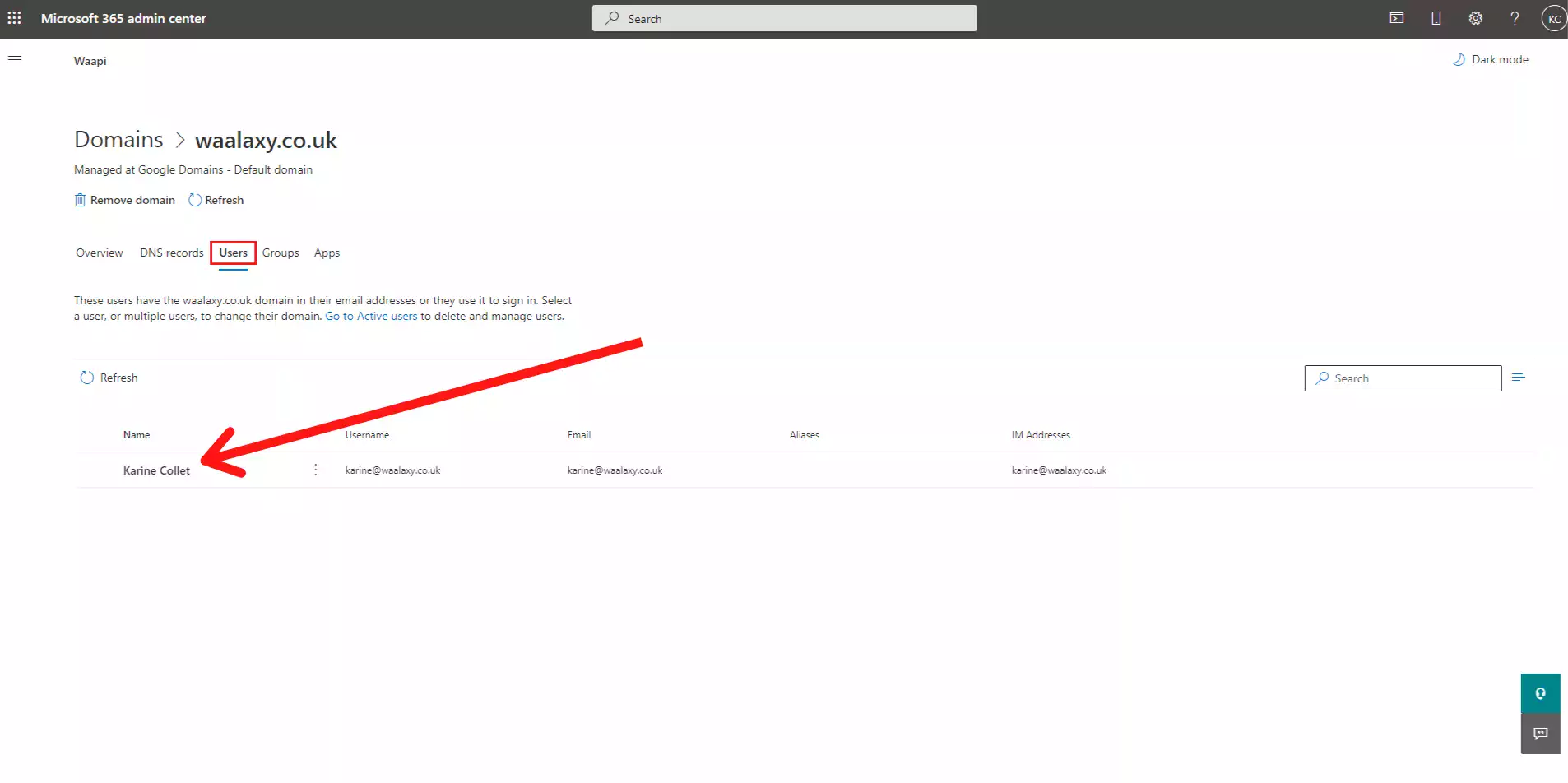
Een menu zal dan aan de rechterkant van het scherm verschijnen.
- Klik op “Mail > E-mails apps beheren”:
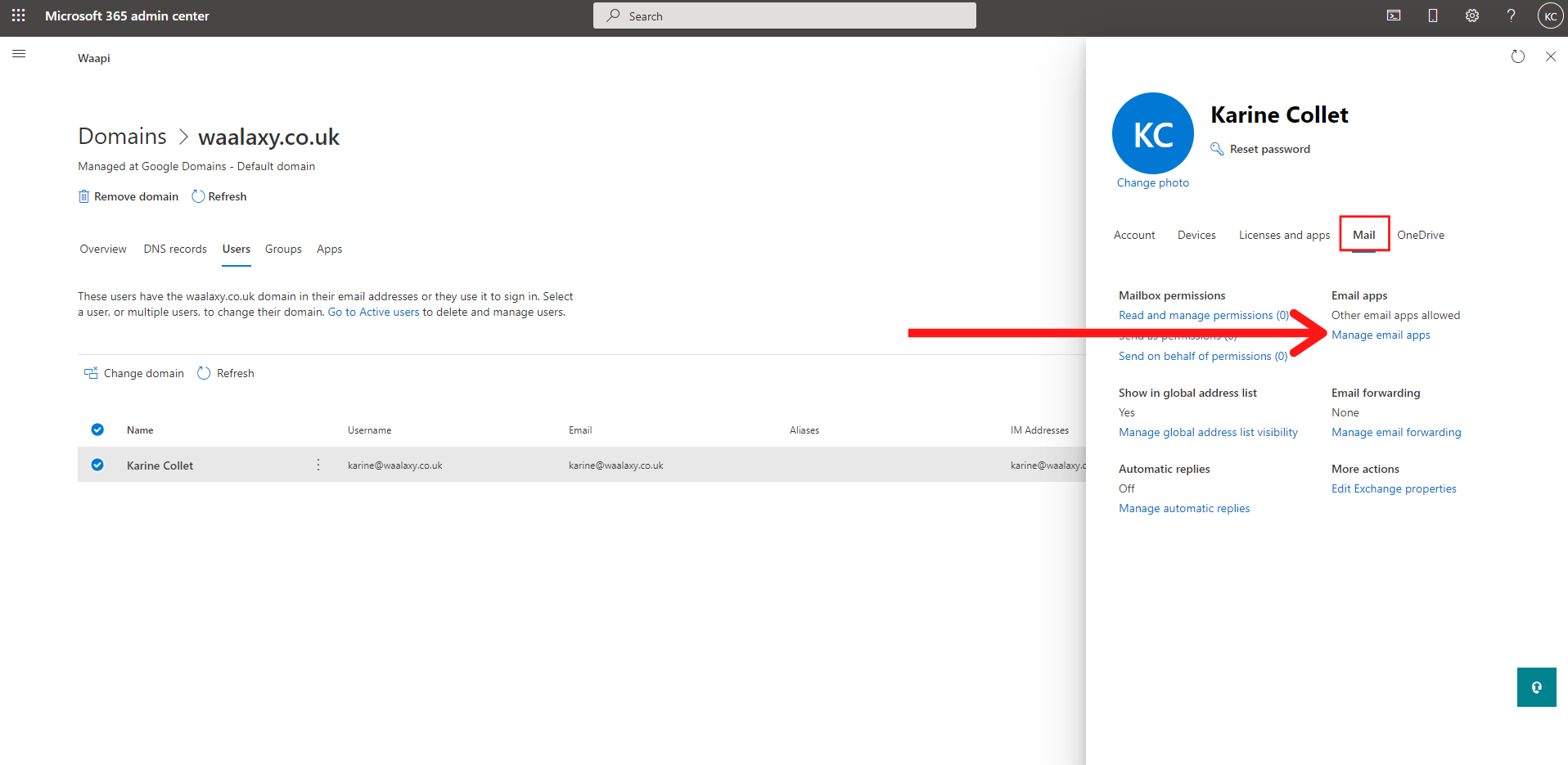
- Klik op “Authenticated SMTP” als het vakje niet is aangevinkt en sla uw wijzigingen op.
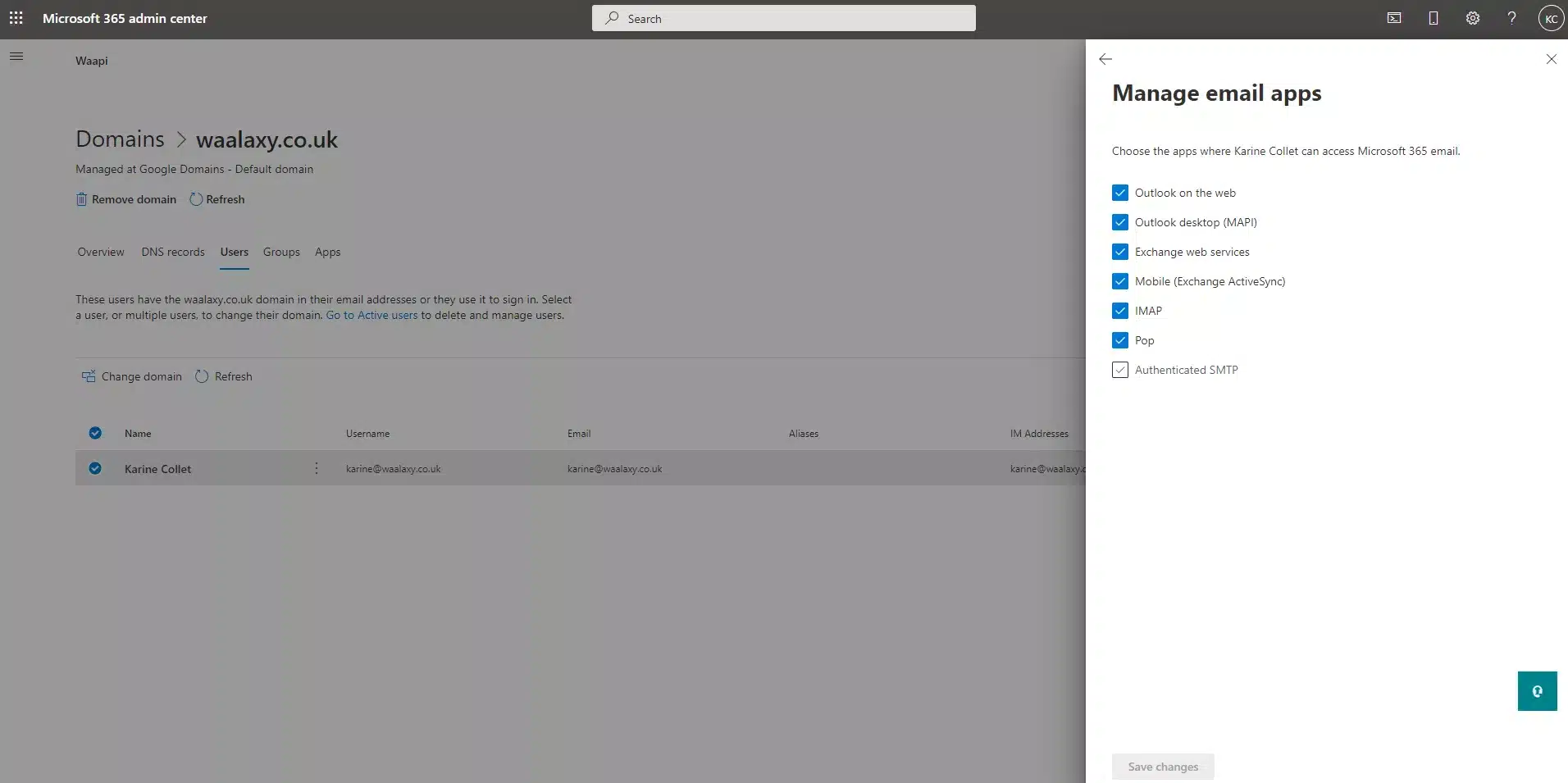
Schakel nu de moderne authenticatie uit. U kunt direct naar uw Azure portaal gaan. Echter, als je wilt eerst lezen wat betekent uitschakelen moderne authenticatie, kunt u zien door het volgen van deze stappen:
- Op uw administratie pagina, klik op “Instellingen” dan “Organisatie instellingen”.
- Scroll omlaag in de lijst om “Moderne authenticatie” te vinden.

- Klik op “Moderne authenticatie”. Je zult een link hebben: “Schakel beveiligingsstandaards in de Azure portal in”. Dit linkt je naar je Azure portal.
Je bent in het Azure portaal! Klik gewoon op “Manage Security defaults” en schakel het uit door op “No” te klikken in het menu dat zich opent. Vergeet niet op te slaan.
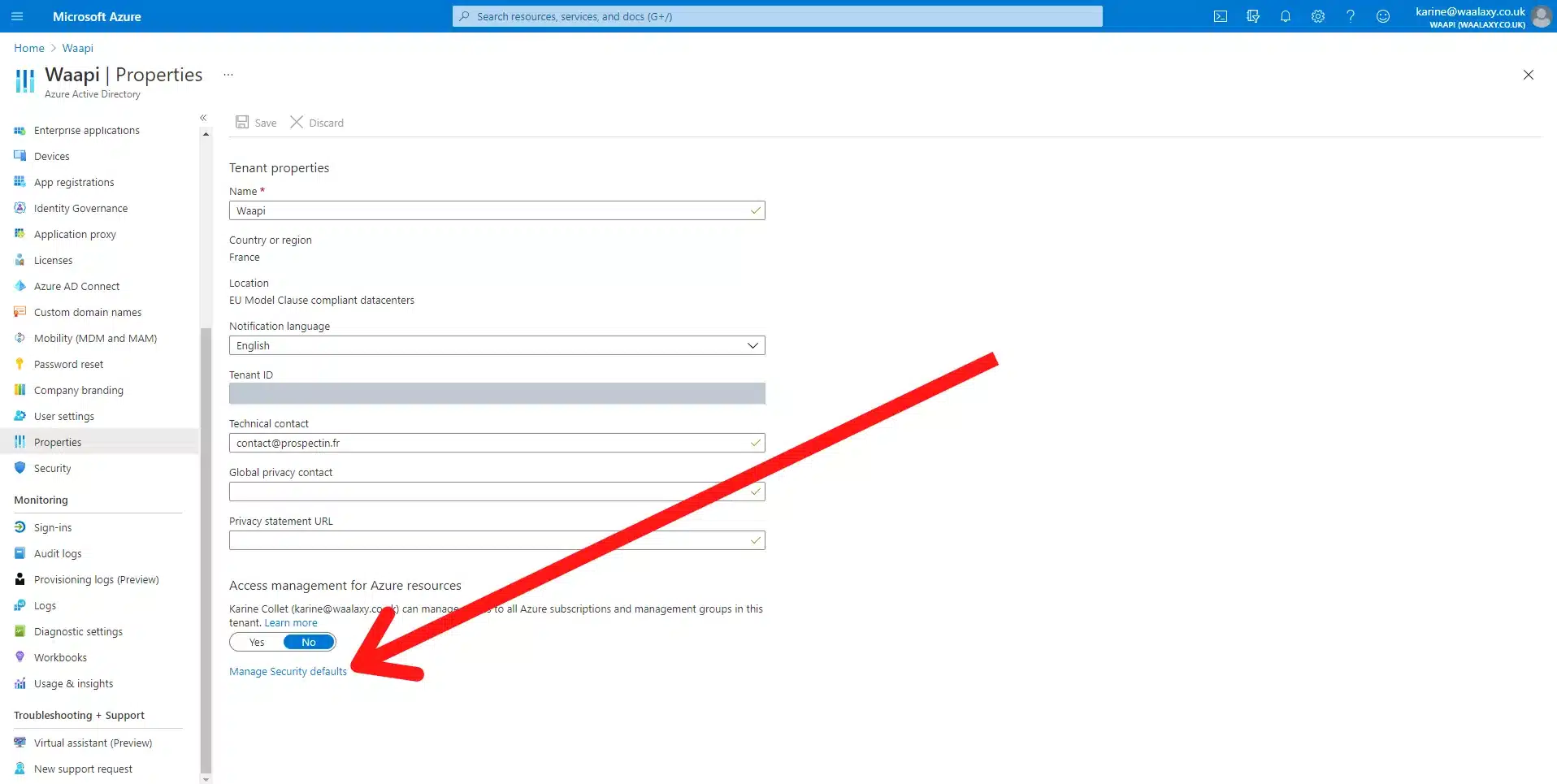
Zodra deze wijzigingen zijn gemaakt, gaat u naar uw Mailwarm account om uw e-mail in te stellen: Voeg een account toe 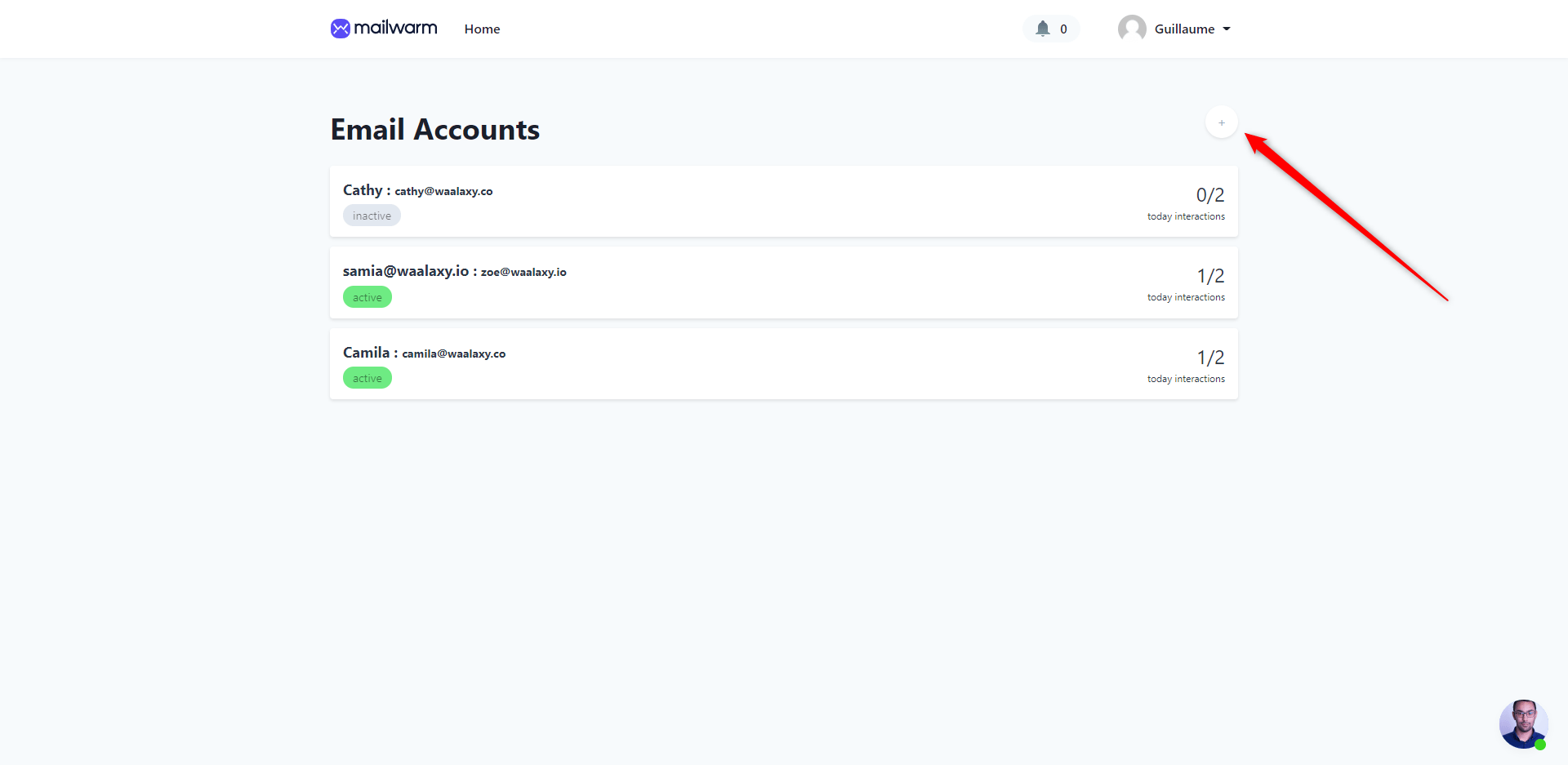
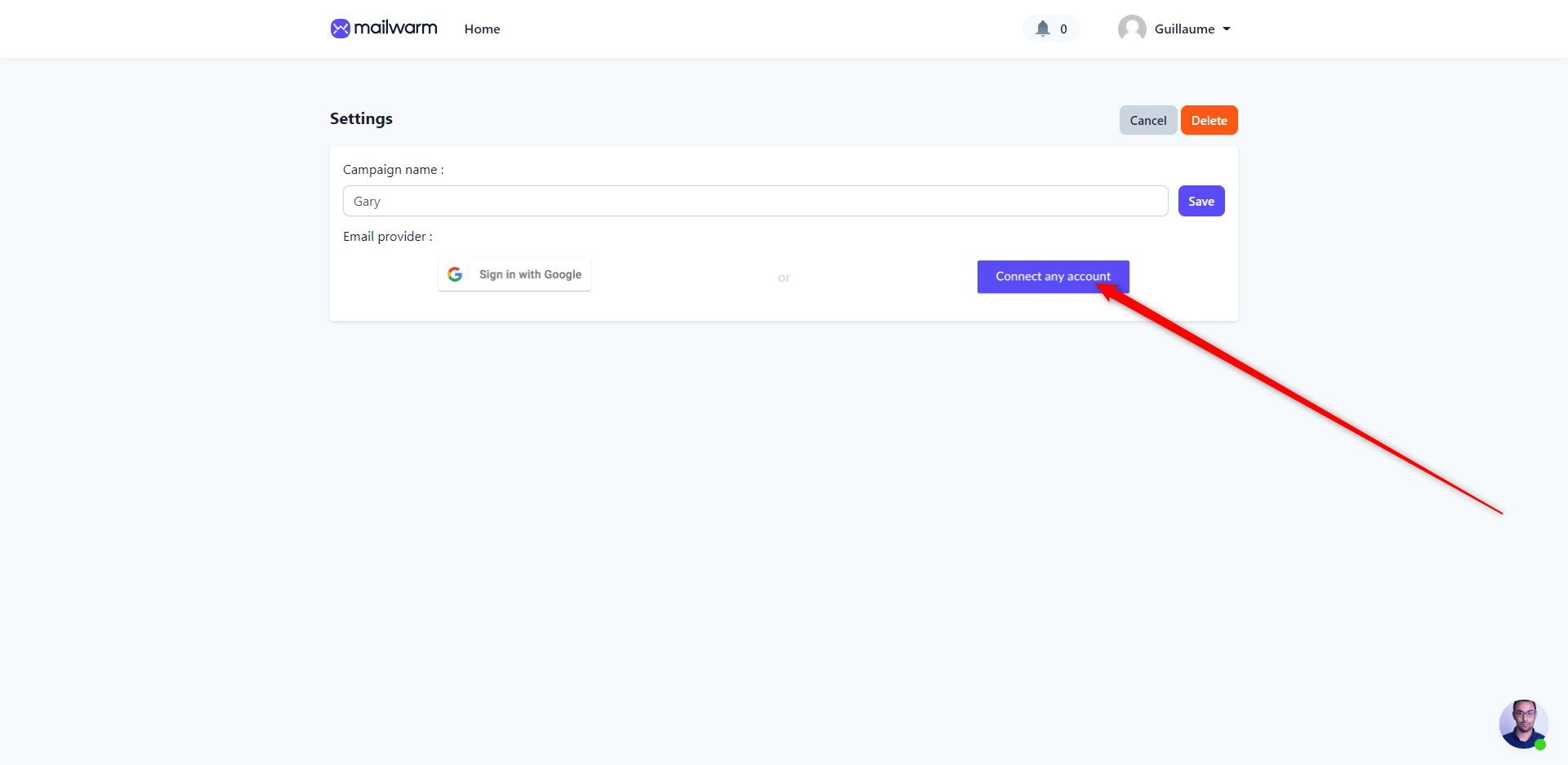
- In “Email address and “Reply-to-email” : vul de email in die je wilt verwarmen.
- In“Smtp host:” vul in “smtp.office365.com.
- In
- In “
- In
- In
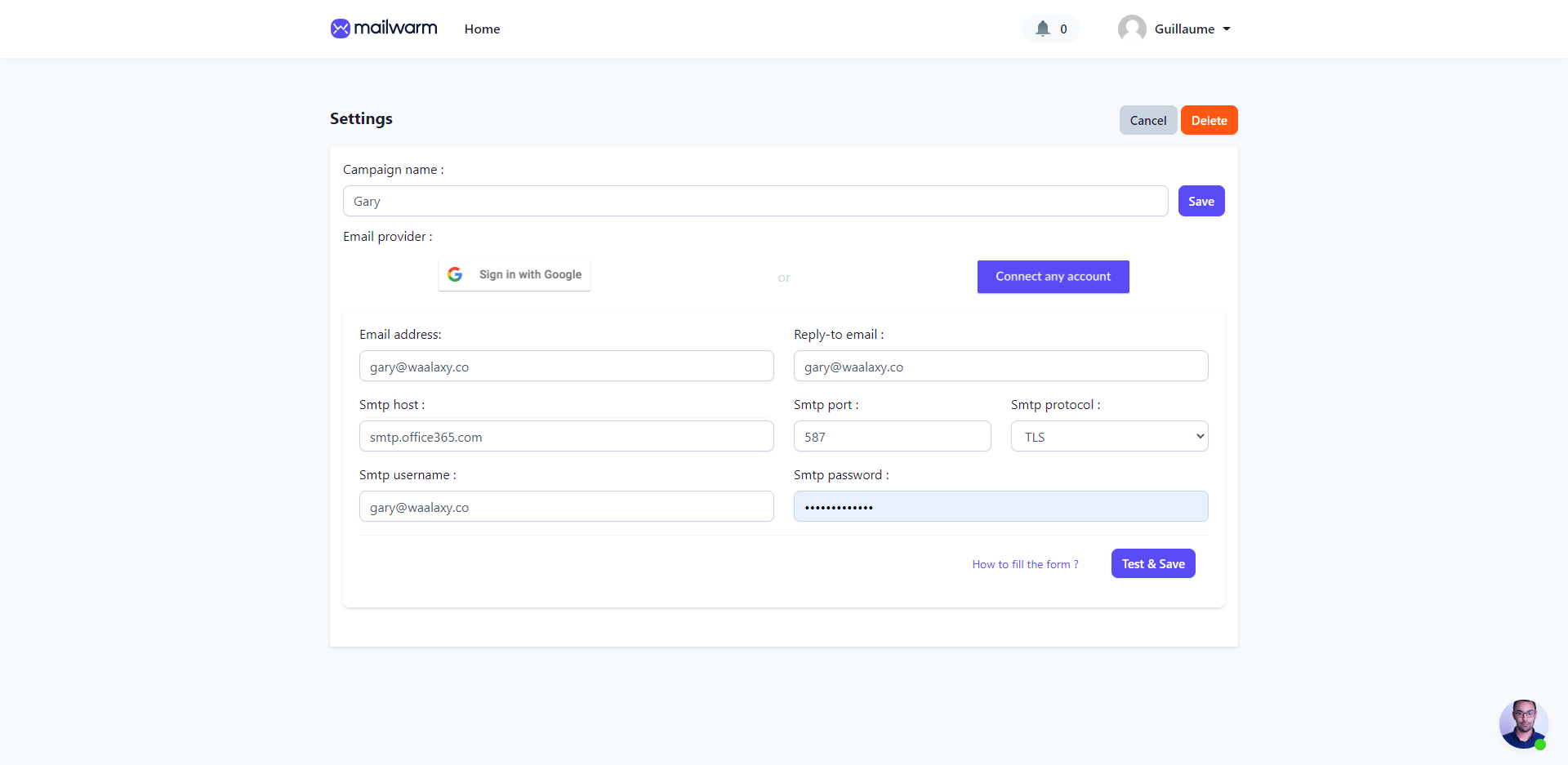
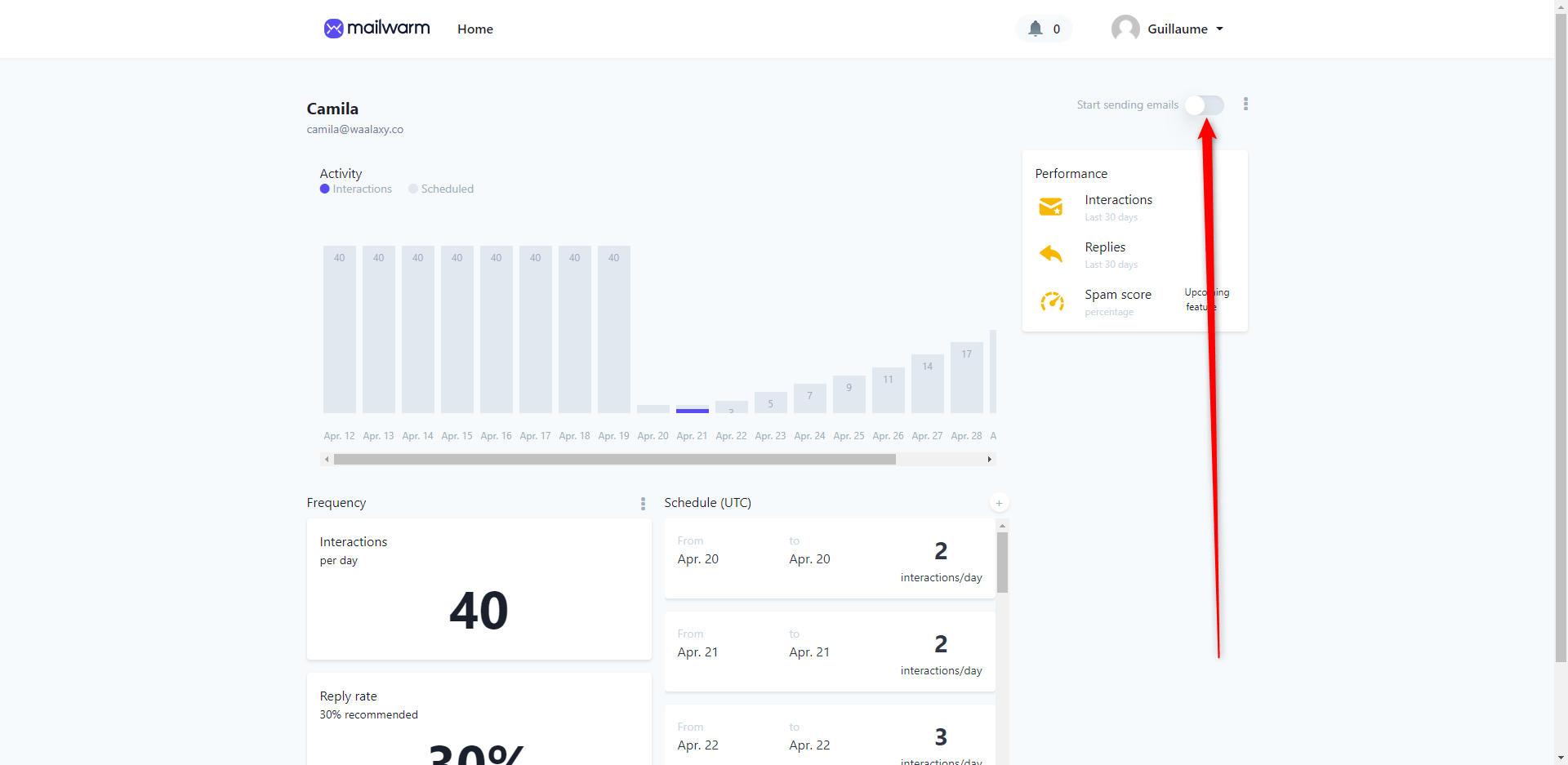
.
Met Glockapps kunt u de bezorgbaarheid van uw e-mails bij alle e-mailproviders testen en krijgt u een gedetailleerde diagnose van de acties die u kunt ondernemen om dit te verbeteren.
Om uw emails te testen is het heel eenvoudig, u hoeft enkel op “Rapporten” te klikken en dan op “Start test”.
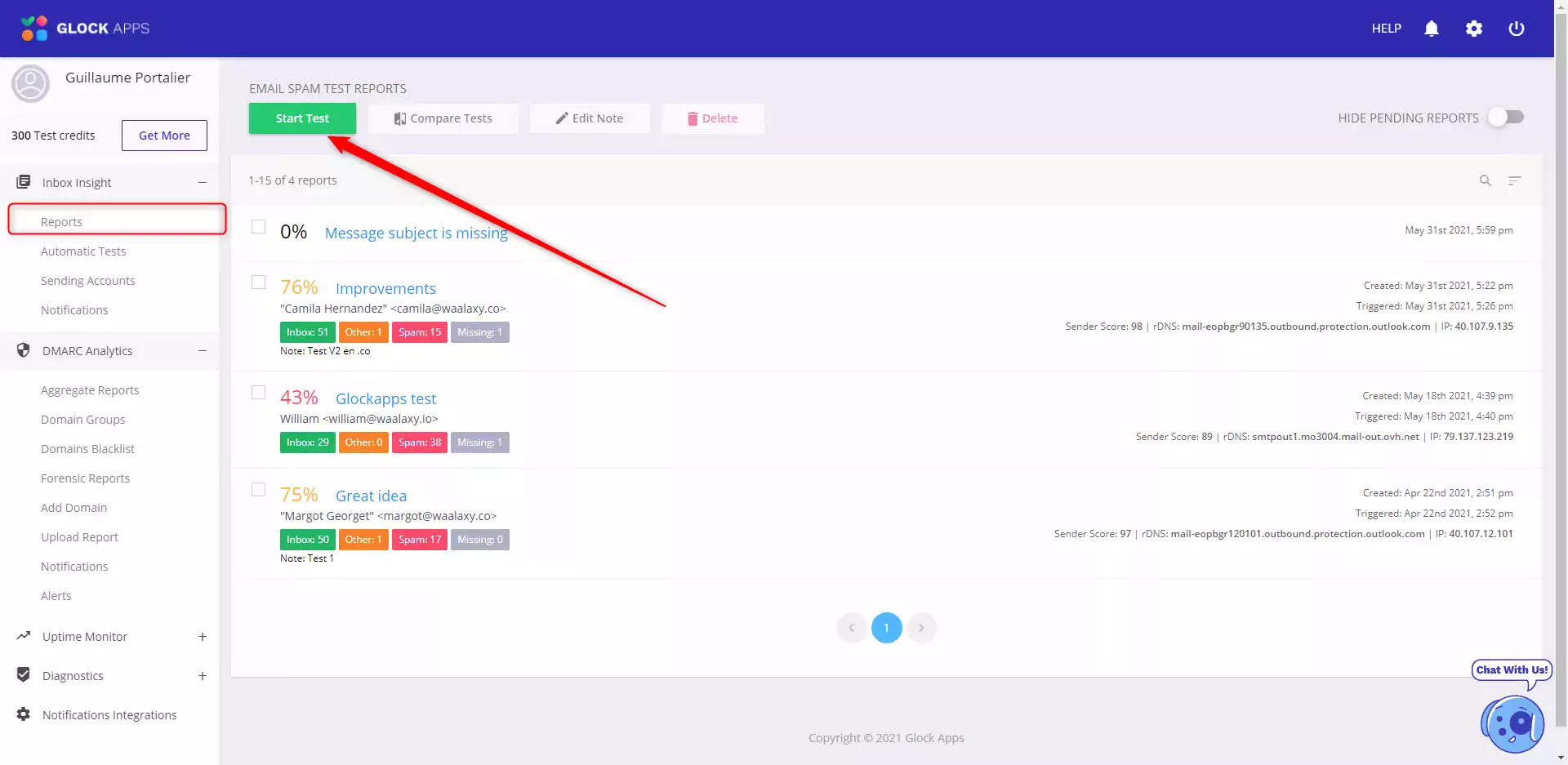
Glockapp zal u dan uw huidige deliverability rate geven alsook acties om deze te verbeteren.
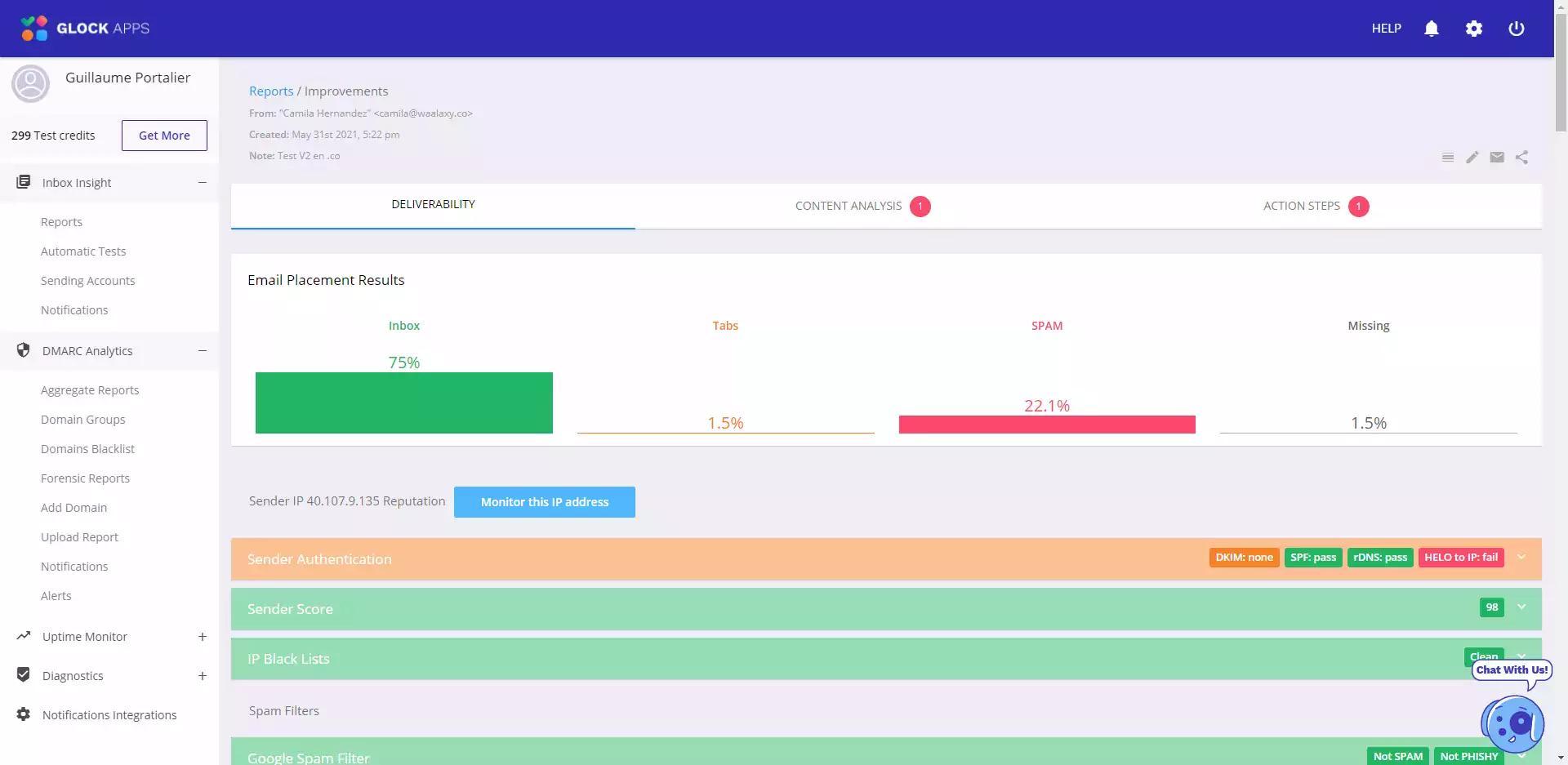
11 tips om uw deliverability te maximaliseren
1. Contact alleen 100% geldige emails
2. Wees consistent in je verzendvolumes
3. Controleer variaties in de prestaties
5. Stuur inhoud van hoge kwaliteit
6. Neem contact op met een gekwalificeerd publiek
8. Geen URL-verkorters, alleen https://
9. Vermijd spamwoorden
10. Neem een optie op om u uit te schrijven
- Een klik erop zal uw deliverabilityverlagen .
- Het is een duidelijke bekentenis dat u de e-mailverzending hebt geautomatiseerd, wat uw doel ondermijnt om een authentieke zakenrelatie met uw gesprekspartner te creëren.